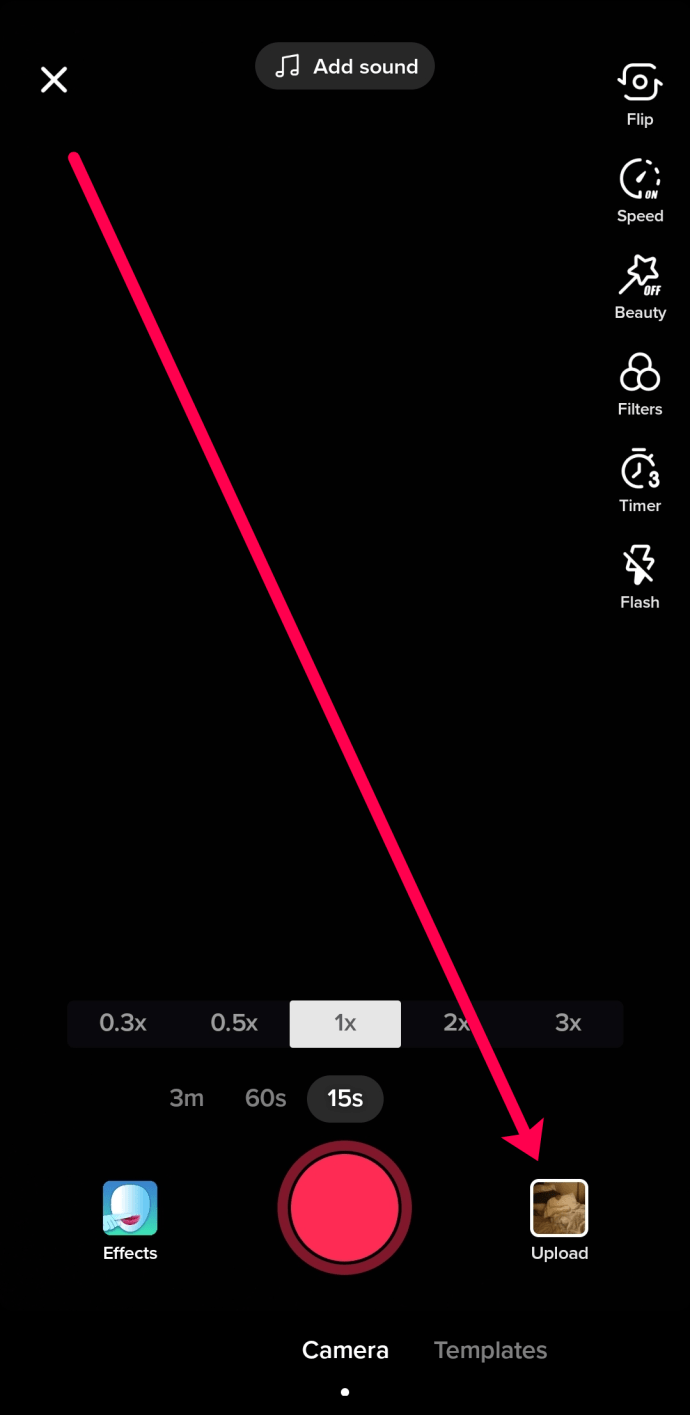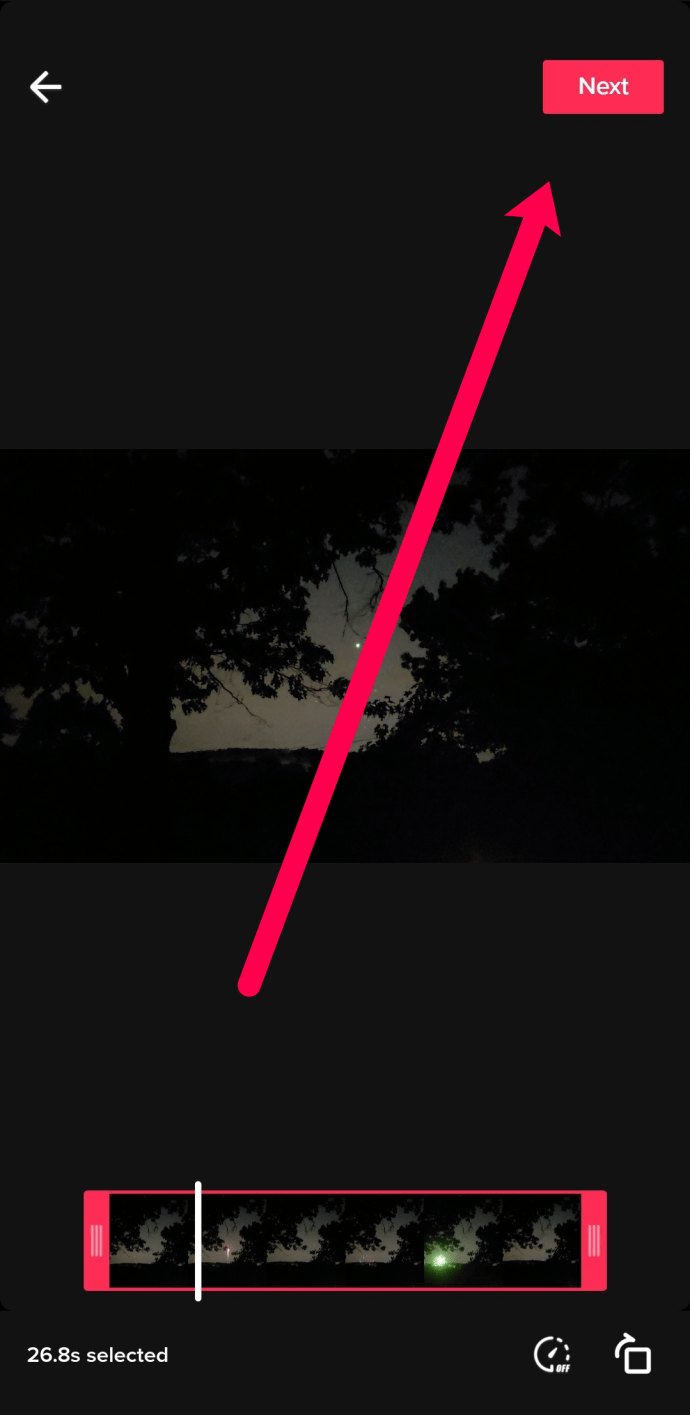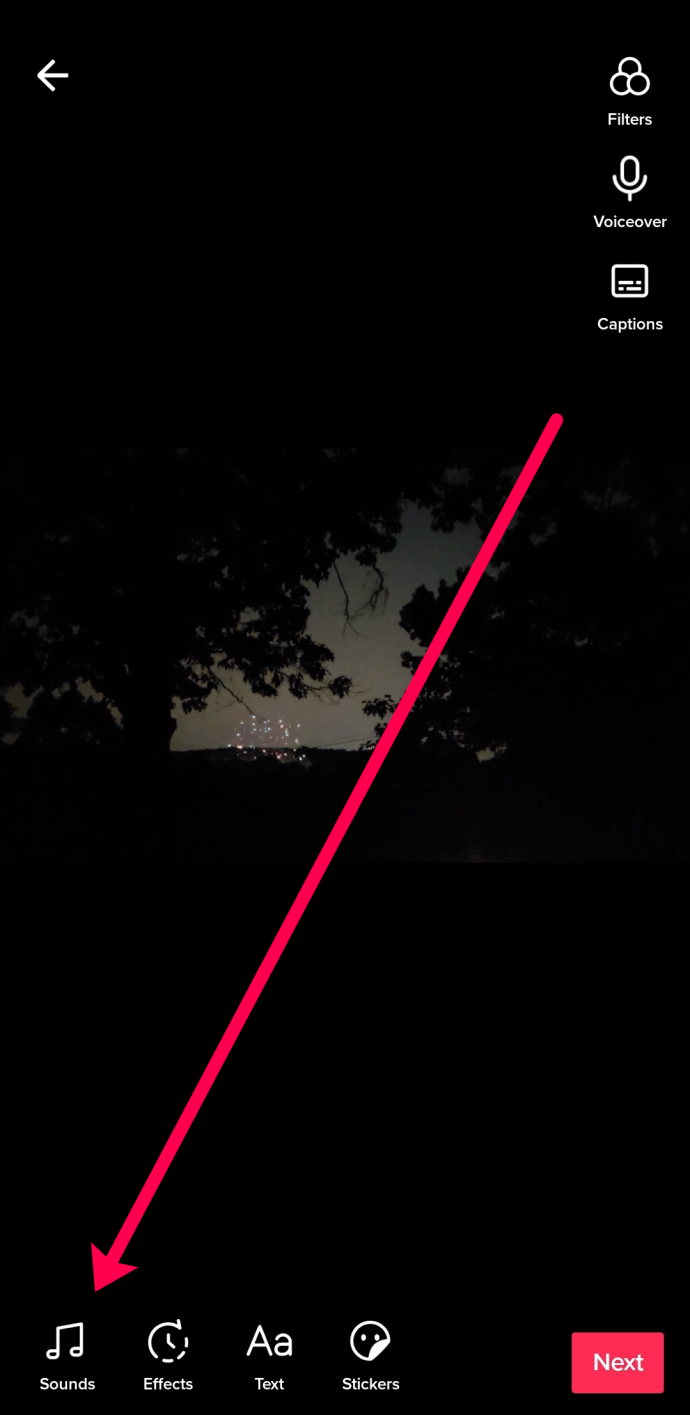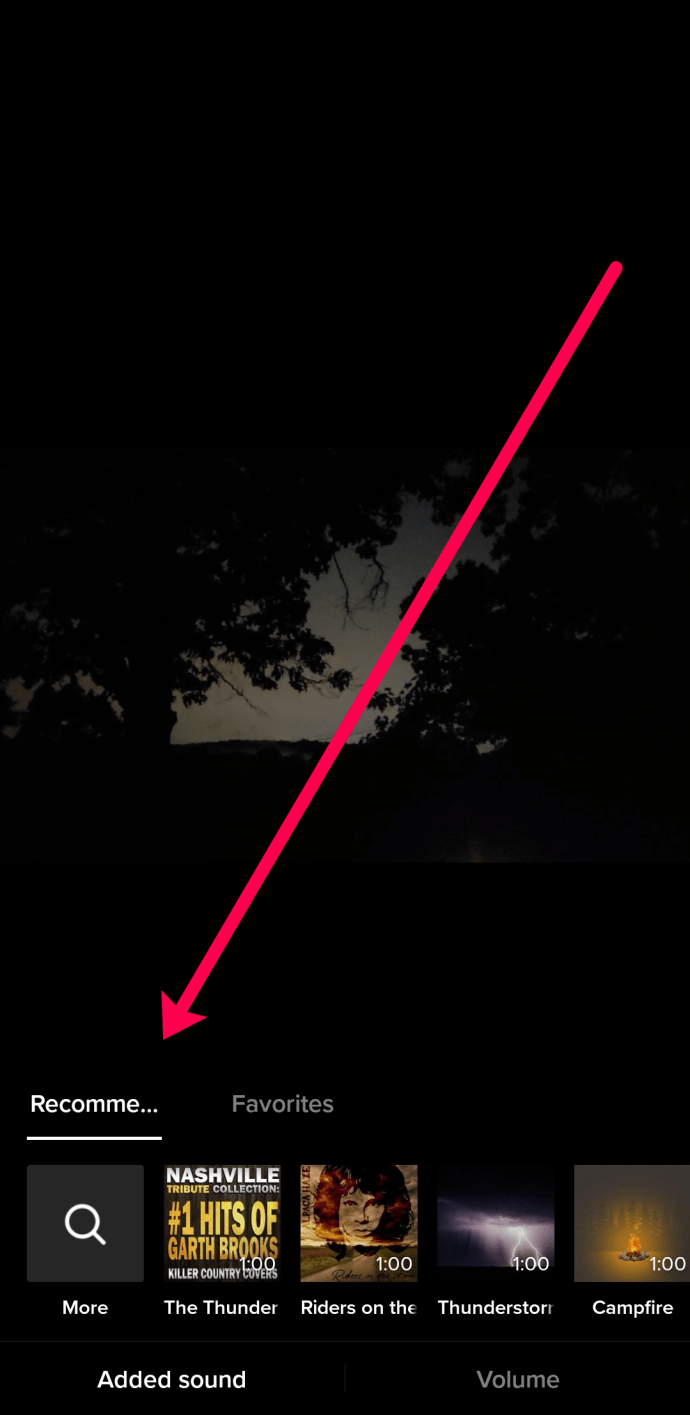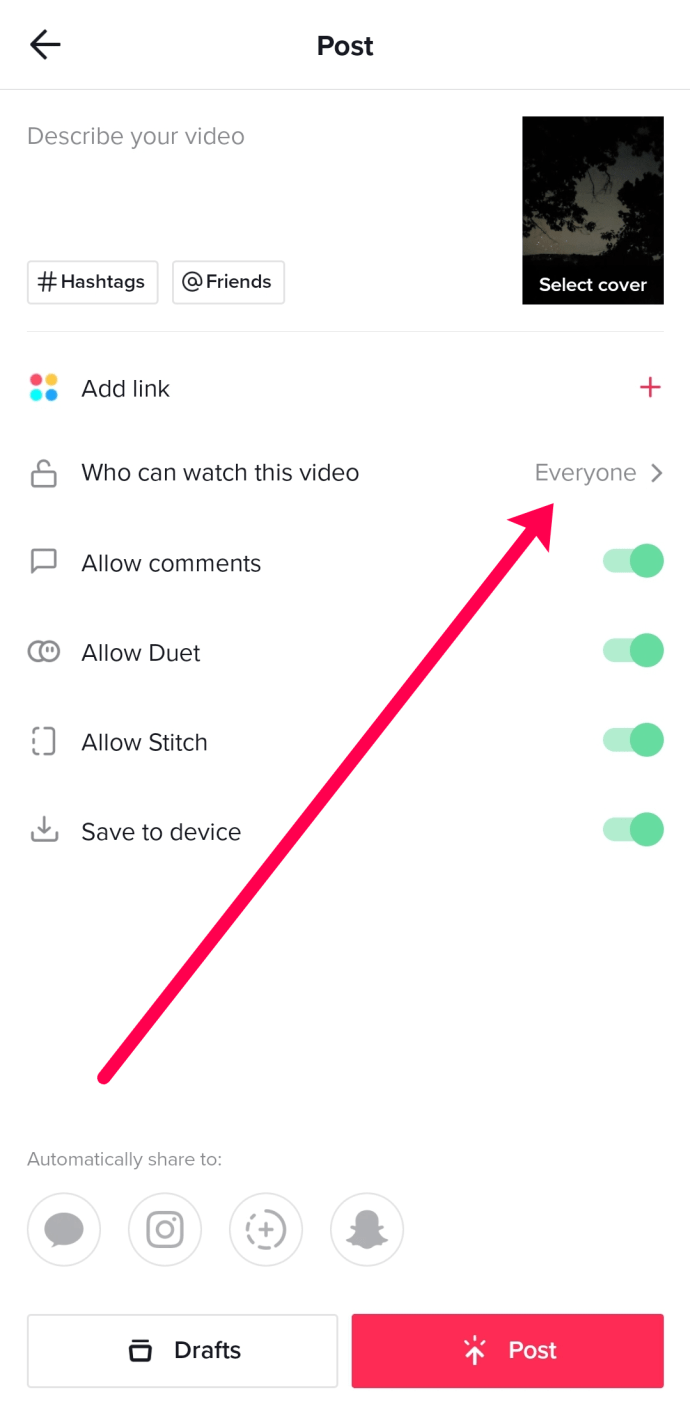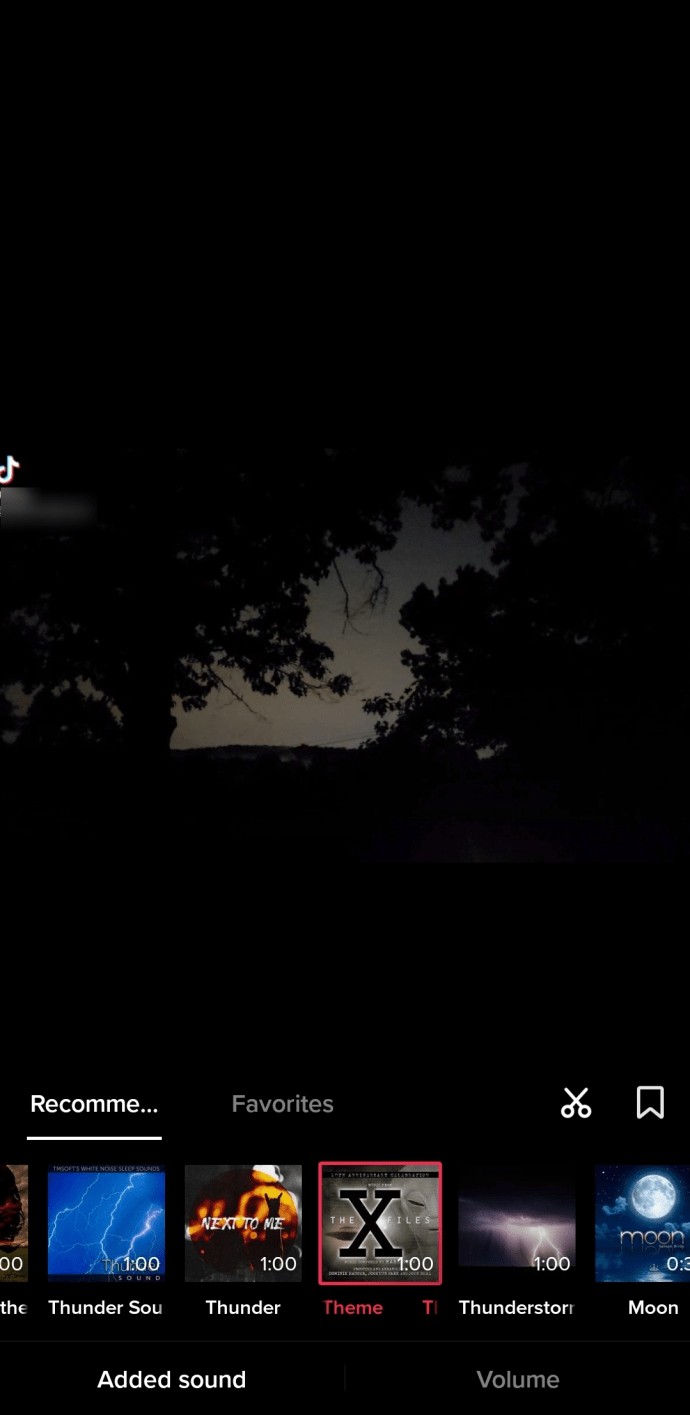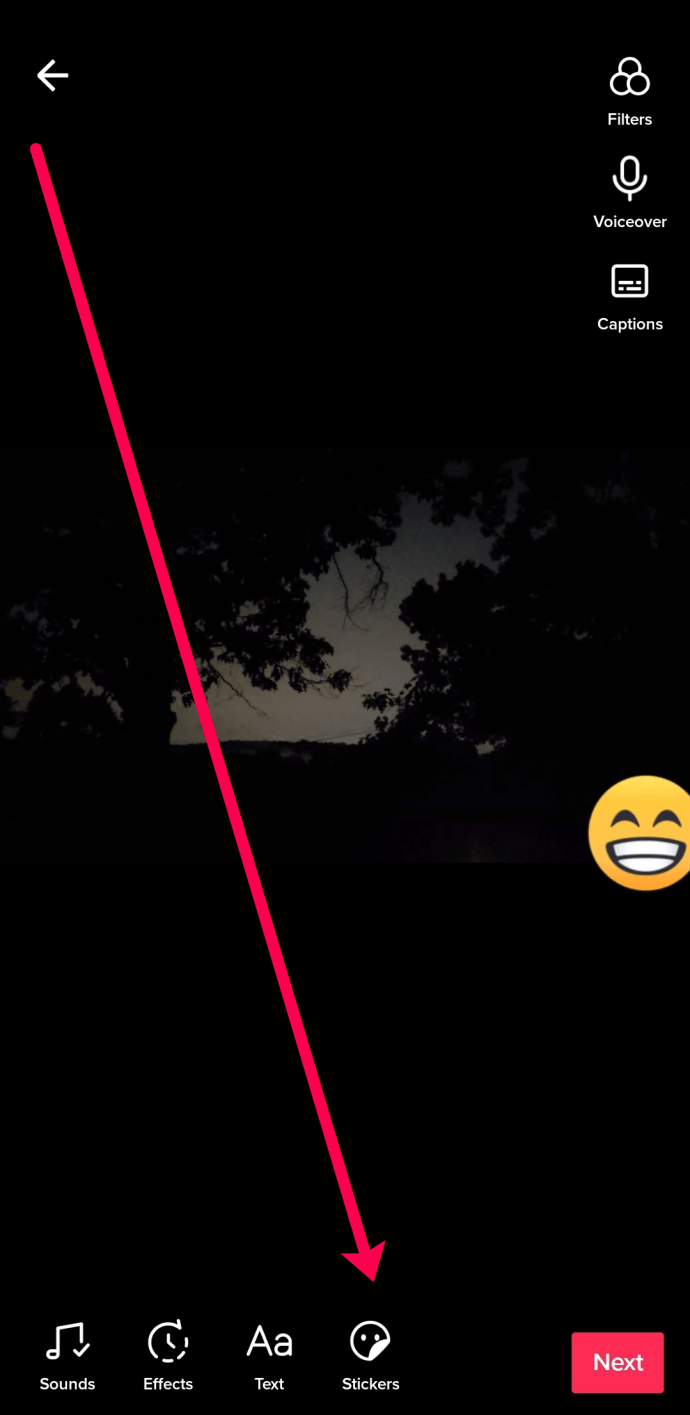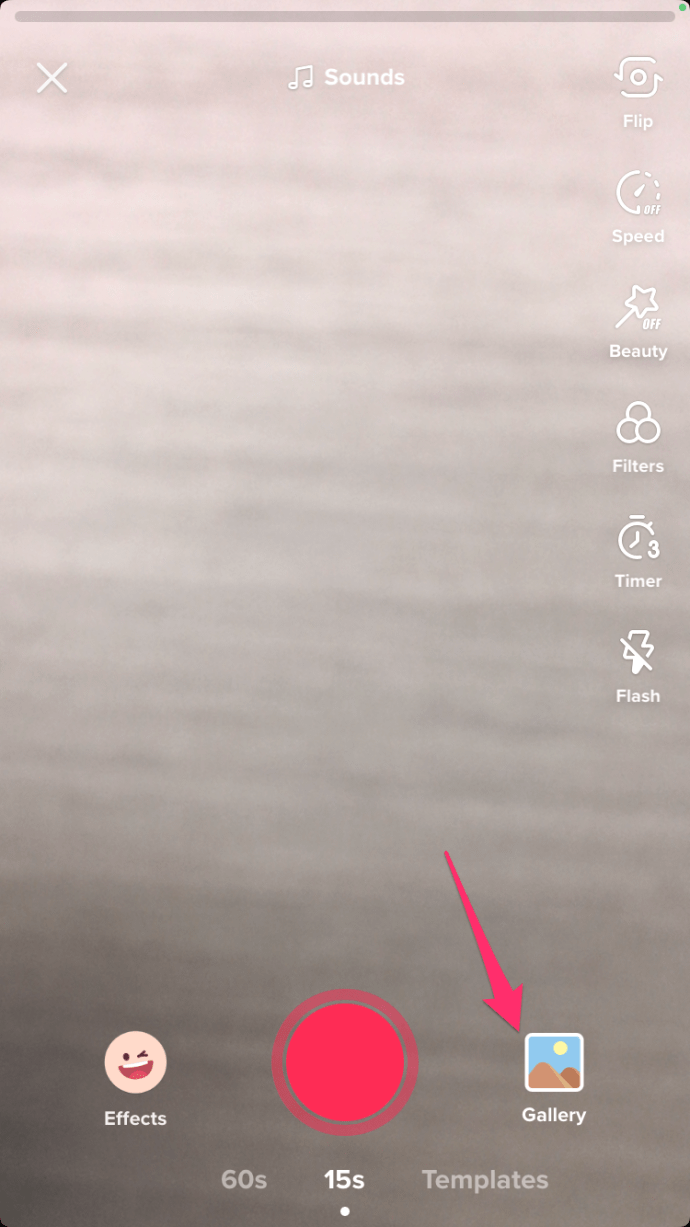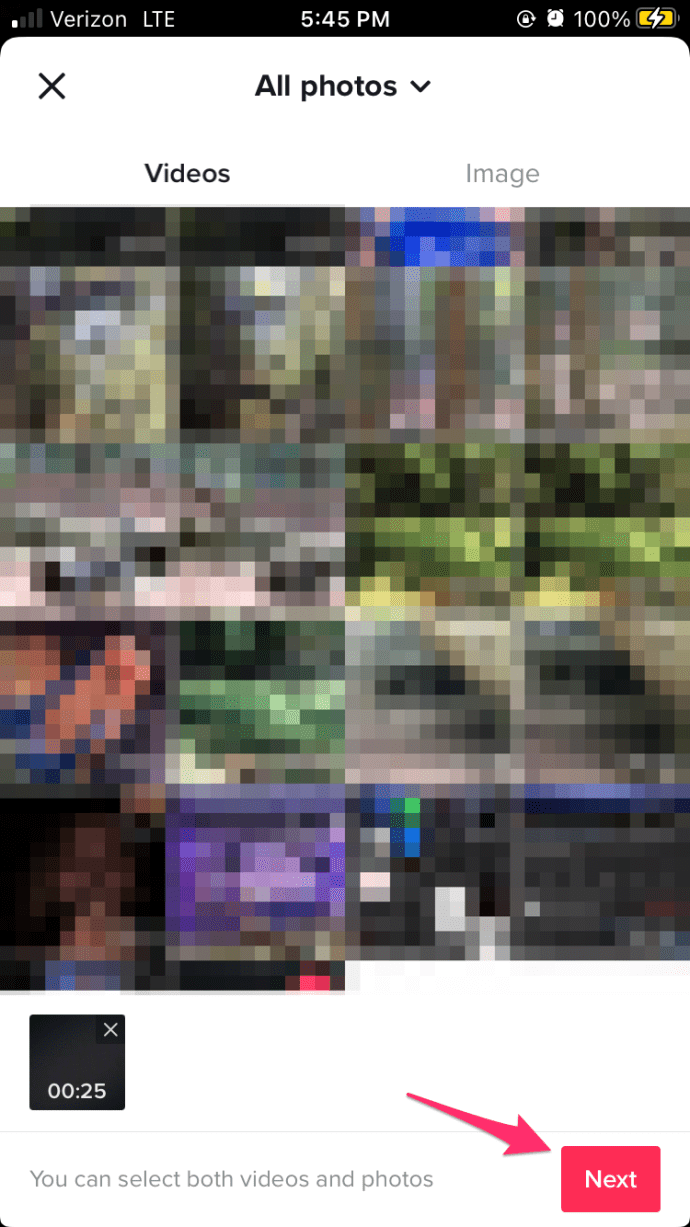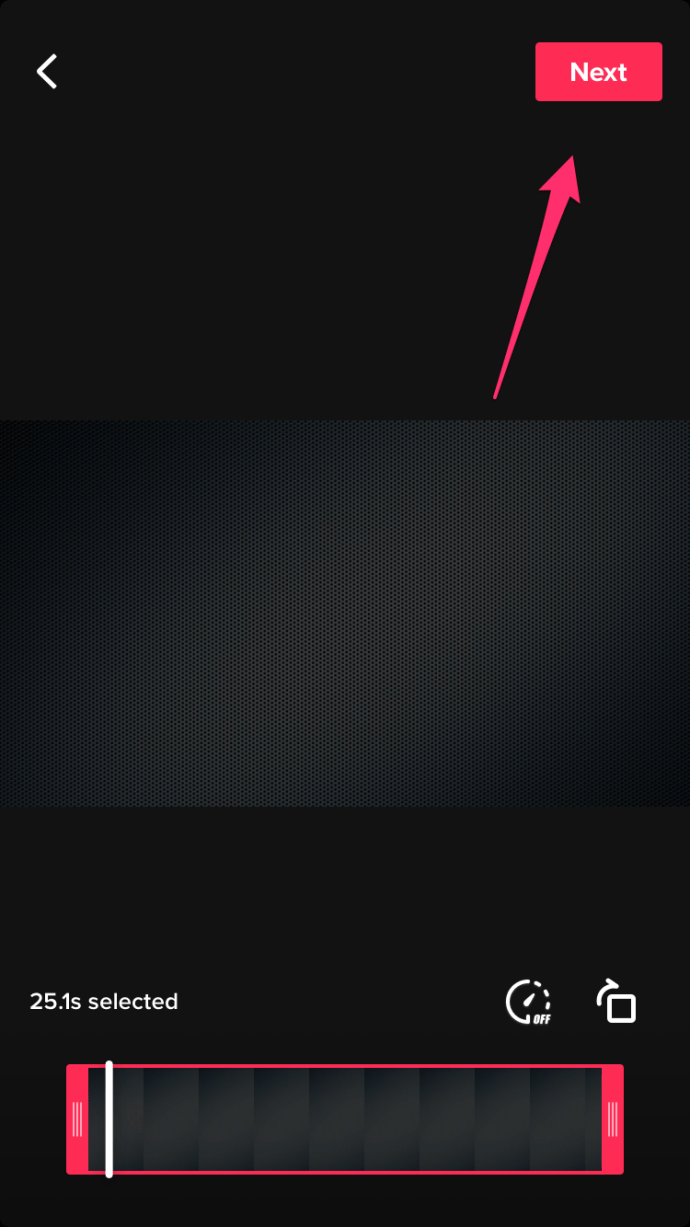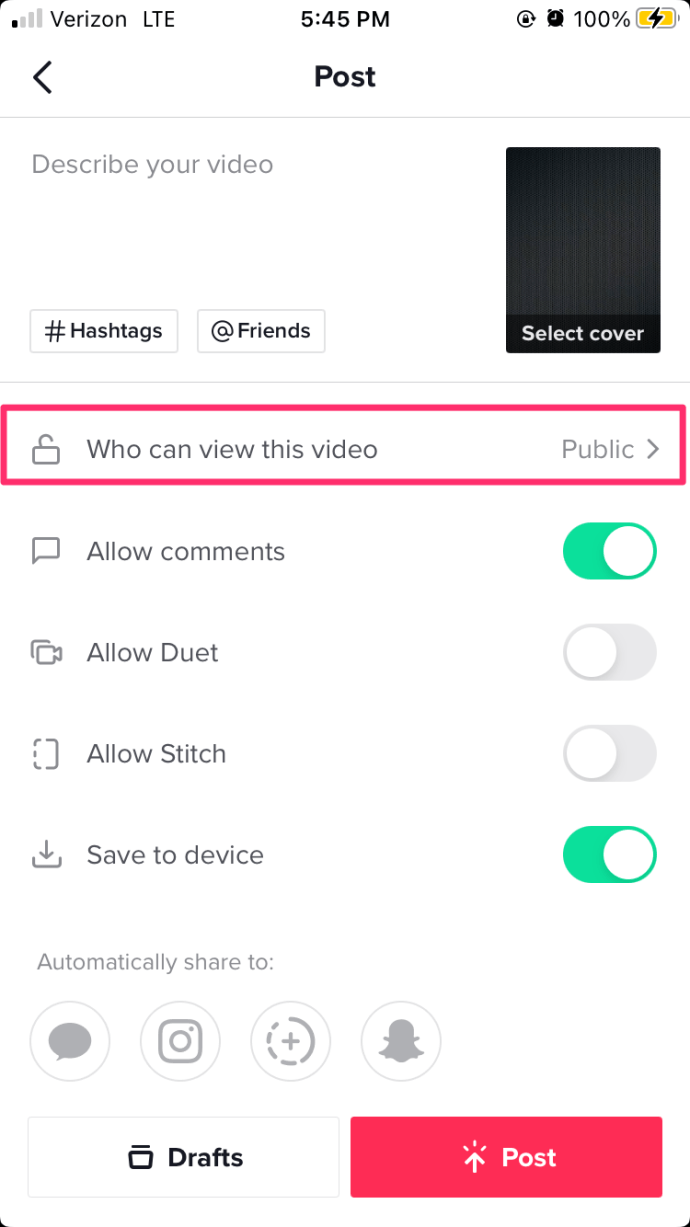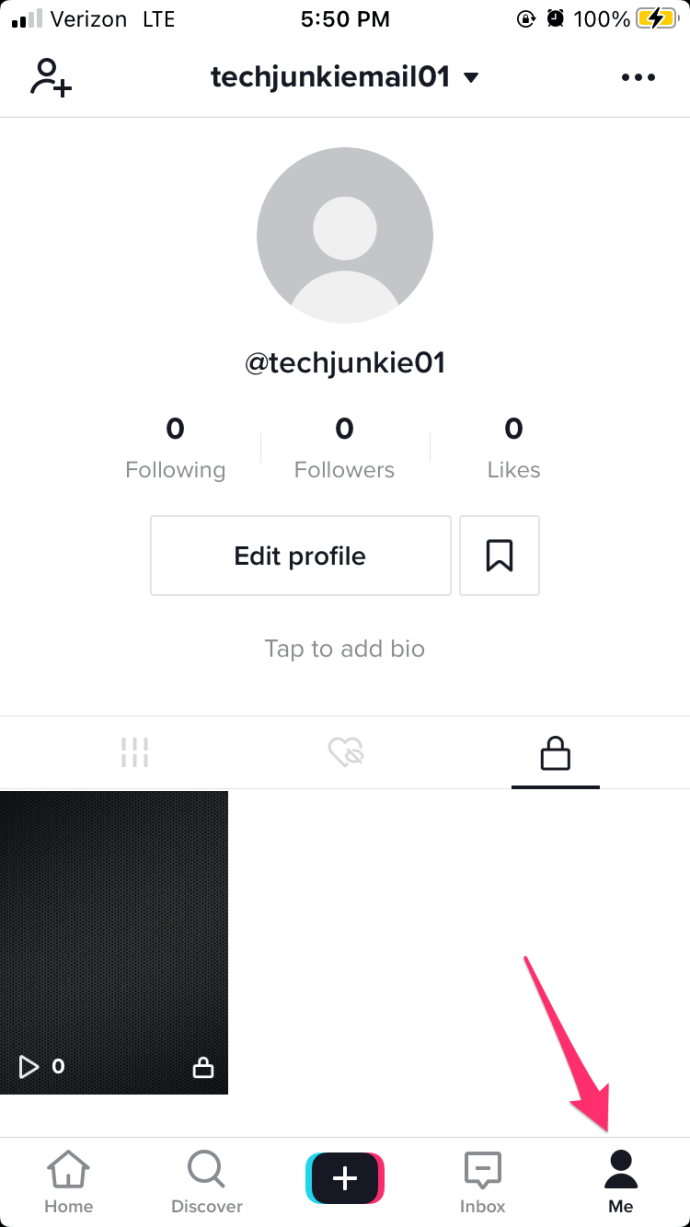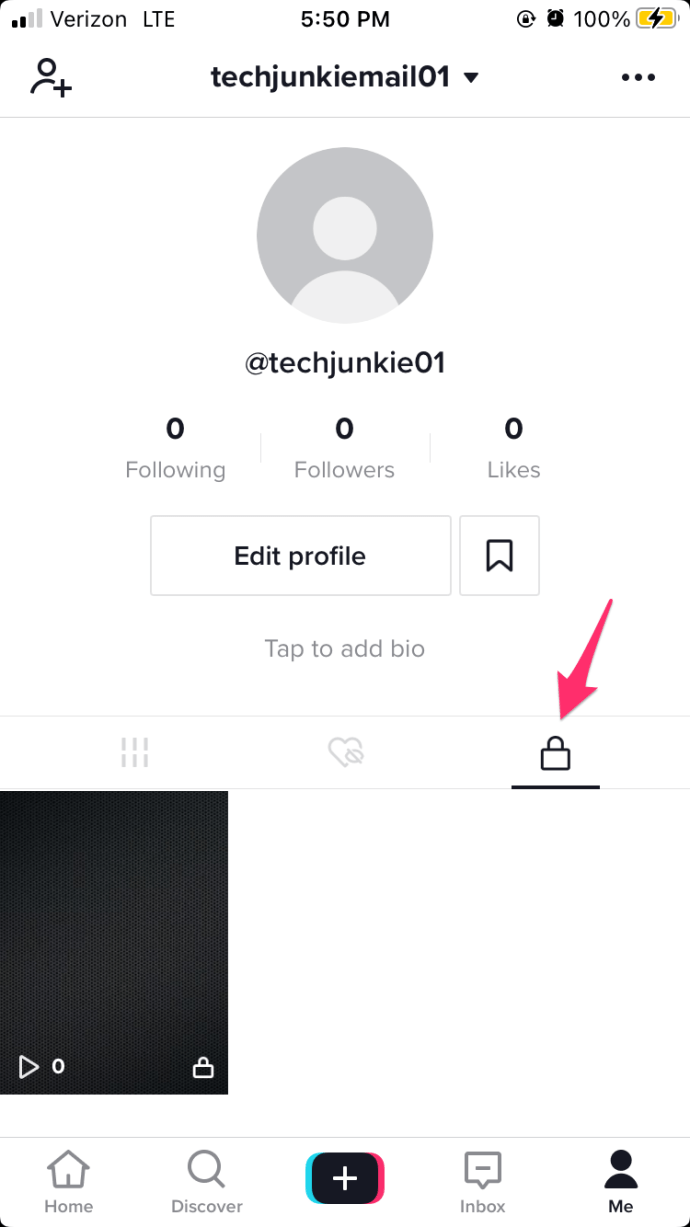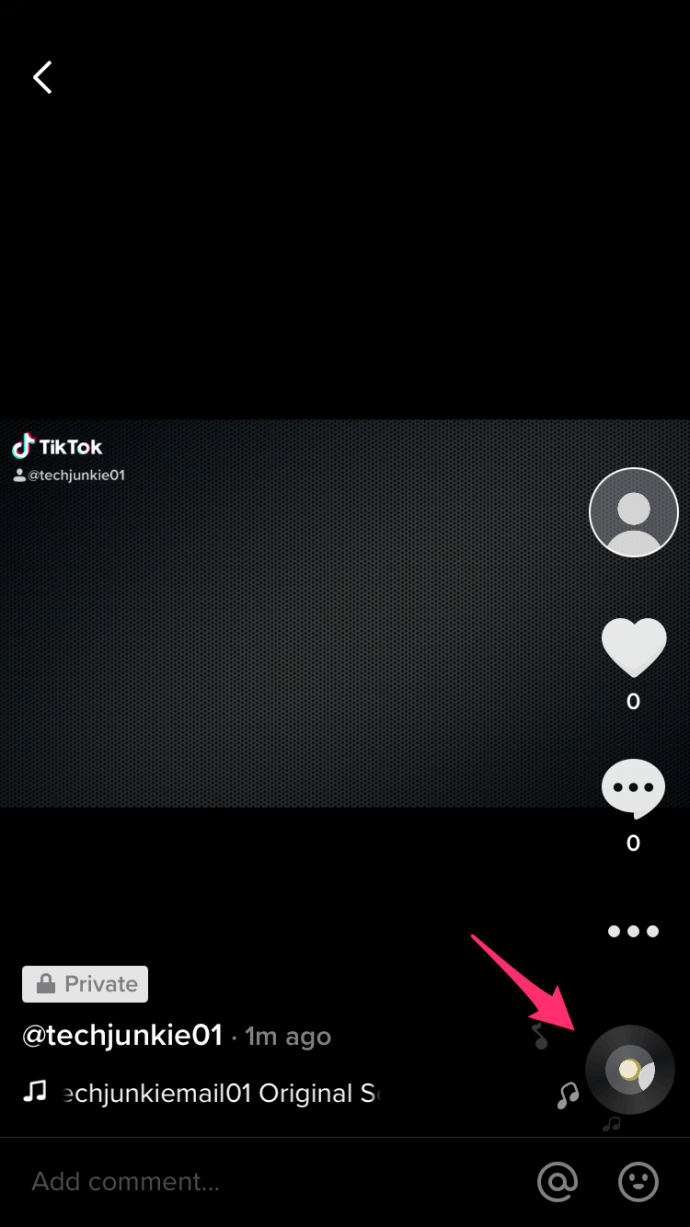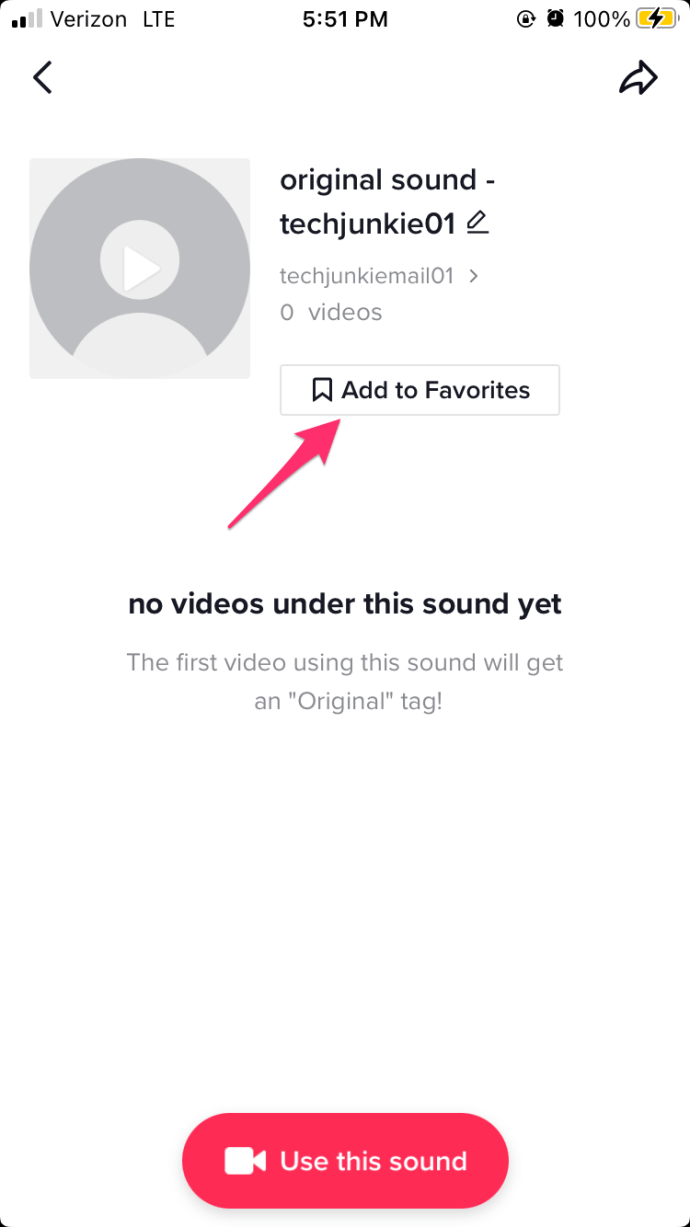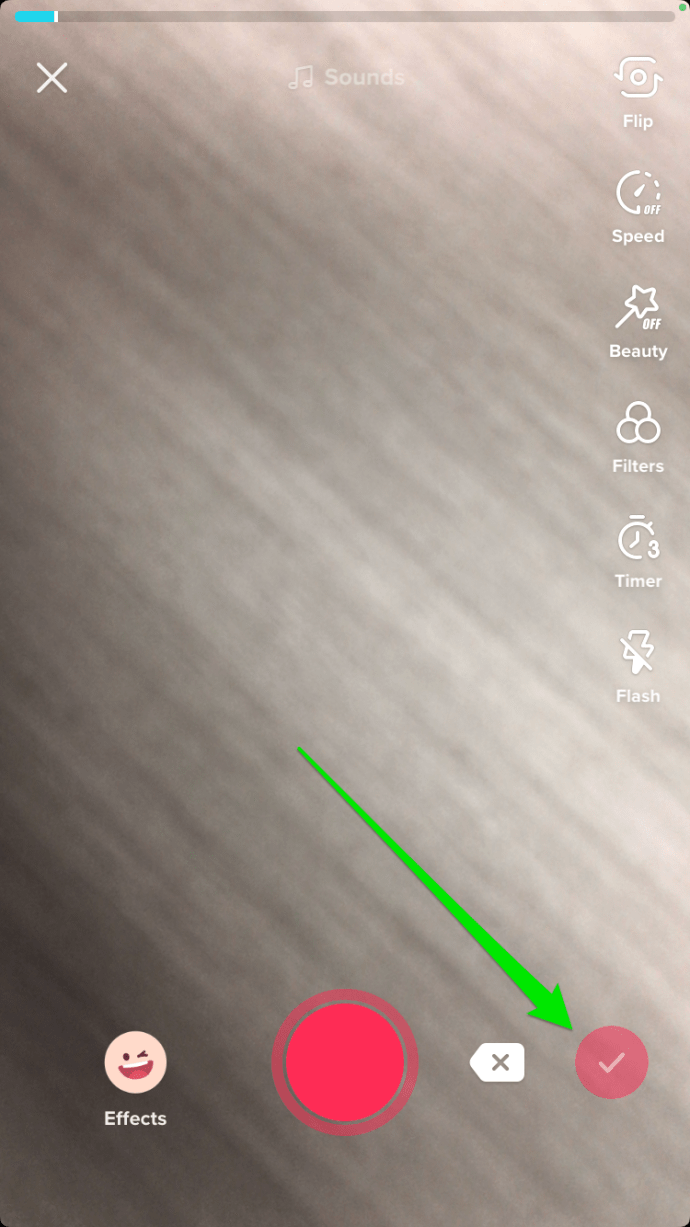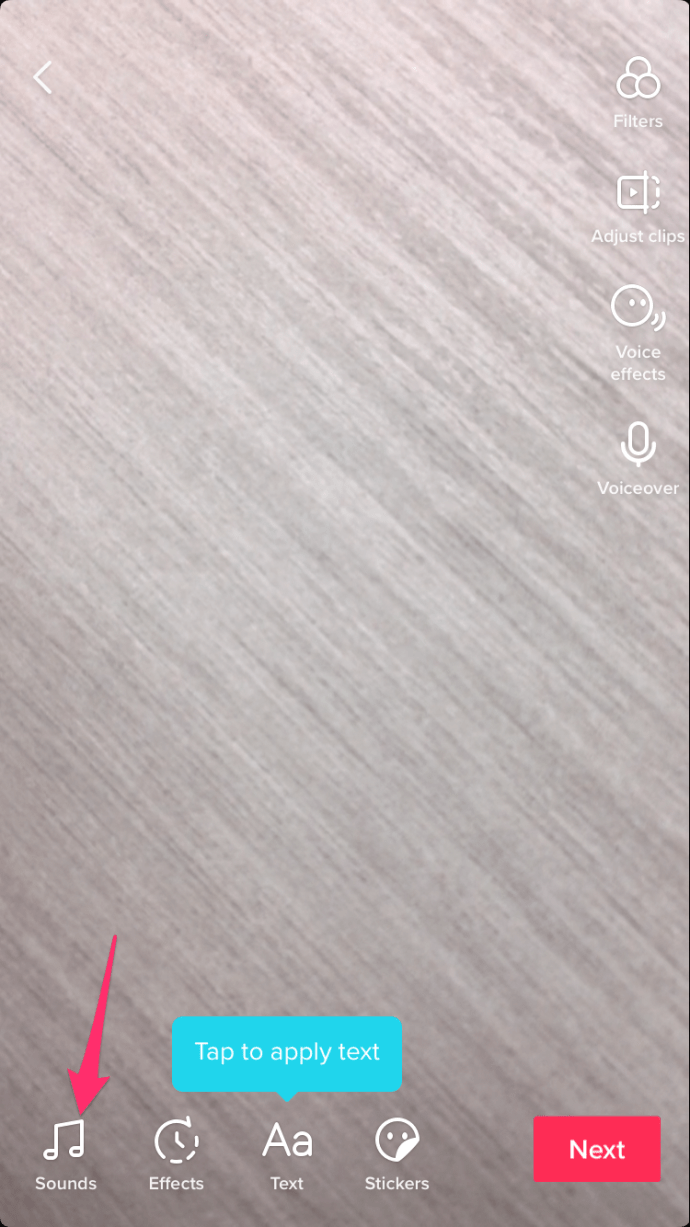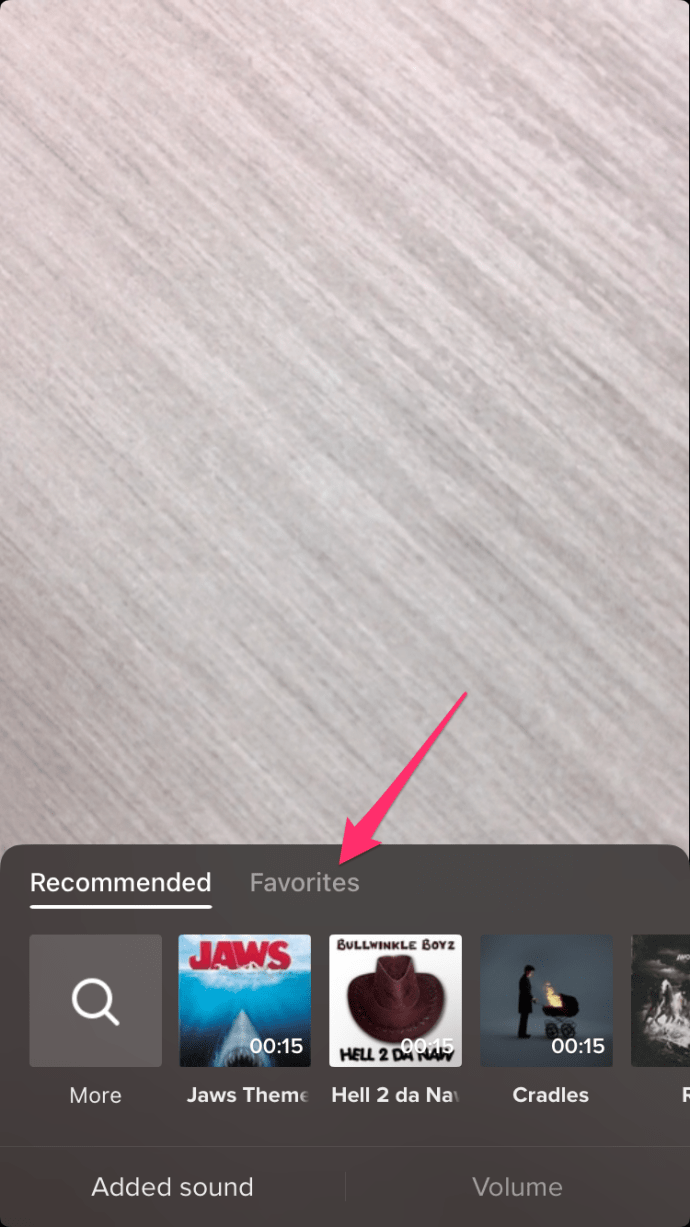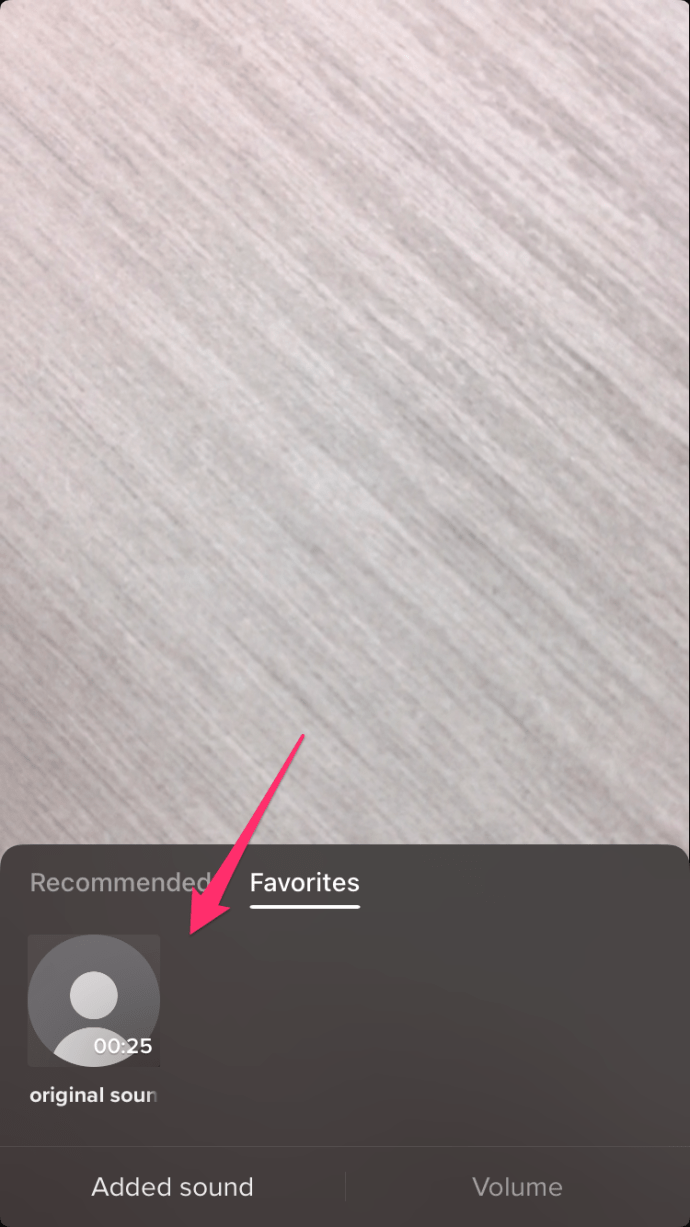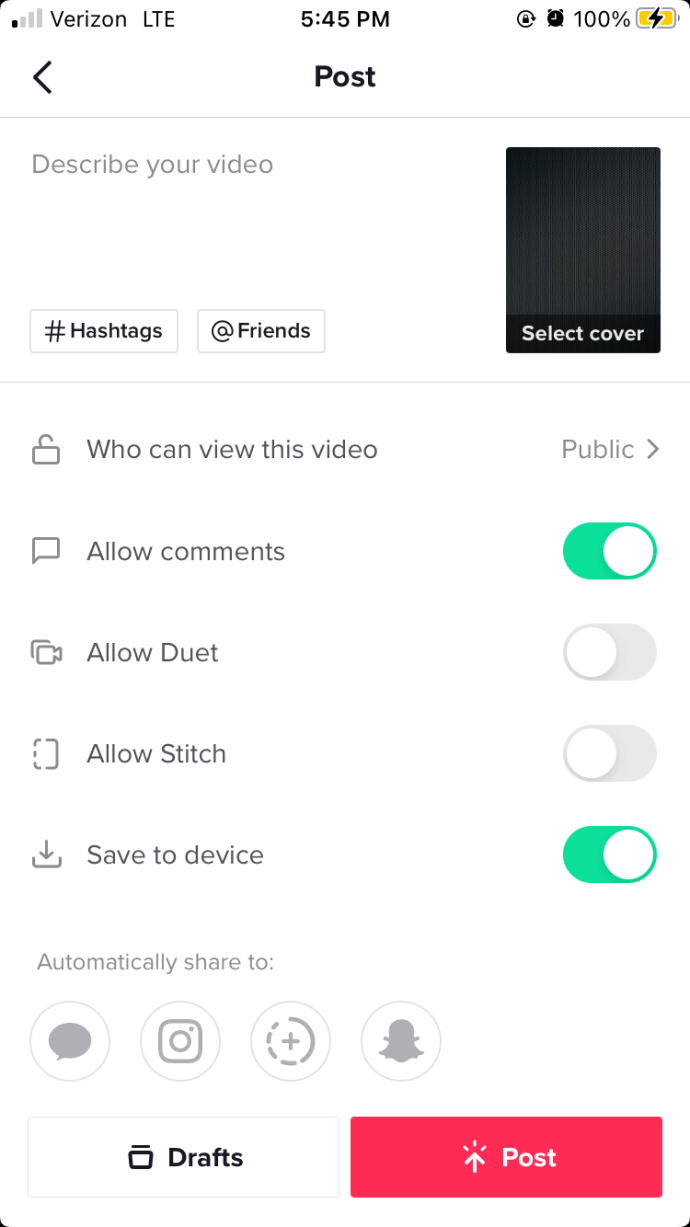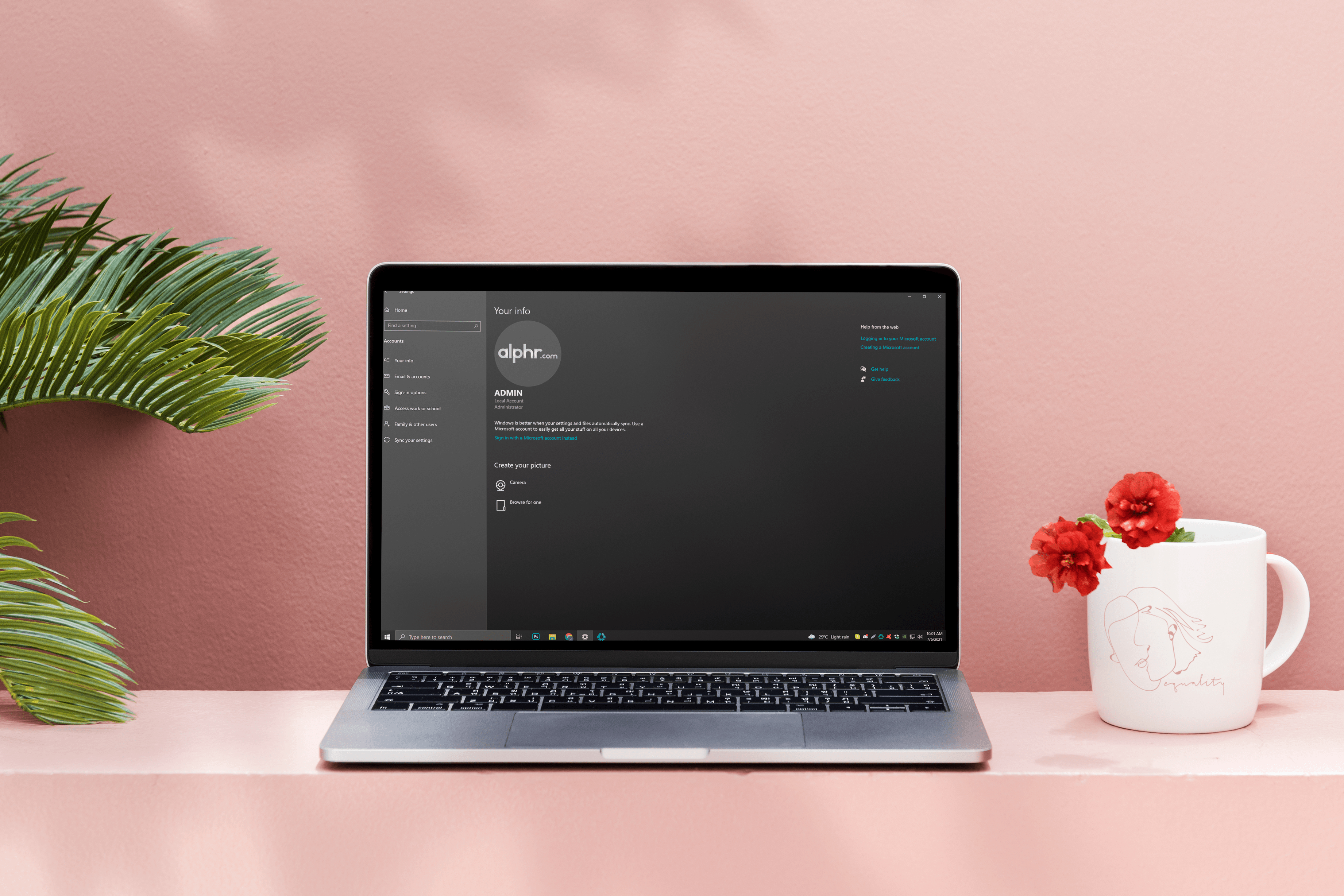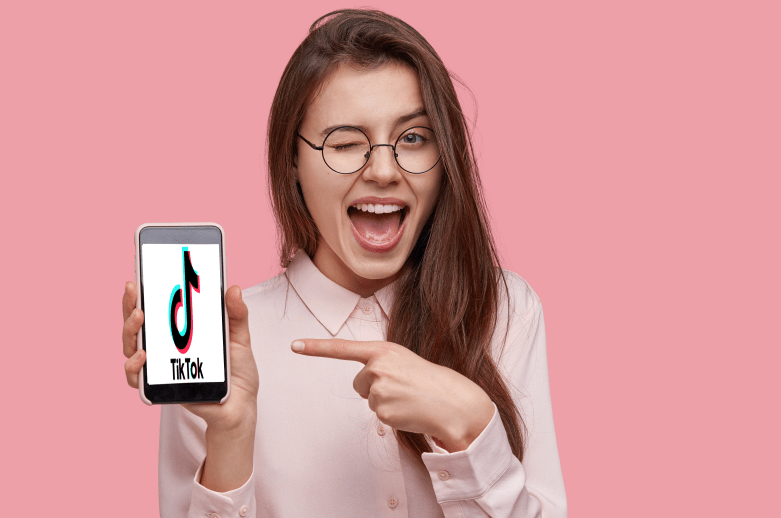Как добавить две песни в видео в TikTok
В последнее время TikTok стал настолько популярным, что нужно много творчества, чтобы оставаться впереди всех. Создание видео с несколькими песнями - отличный способ выделиться среди других создателей контента.
В этой статье мы покажем вам, как вы можете добавить две или более песен в свое видео в TikTok, чтобы создавать более интересные и увлекательные клипы.
Добавить две песни в видео с помощью TikTok
Для начала рассмотрим самый простой вариант. TikTok предлагает тысячи звуков и песен, чтобы сделать ваши видео более интересными и интересными. Хотя приложение не имеет встроенной функции для добавления более одной песни за раз, вы все равно можете использовать приложение для добавления нескольких песен в одно видео TikTok.
Как добавить два звука
Загружать видео в TikTok очень просто. Но для загрузки видео в TikTok с двумя или более песнями требуется несколько дополнительных шагов, но оно того стоит. Вы можете перекрывать несколько песен или переходить между ними. Вот как:
- Откройте TikTok и нажмите на знак плюса внизу, чтобы создать свое первое из двух видео.
- Вы можете записать что-нибудь, удерживая красную кнопку записи, или загрузить видео в фотопленку телефона, нажав на Загрузить вариант.
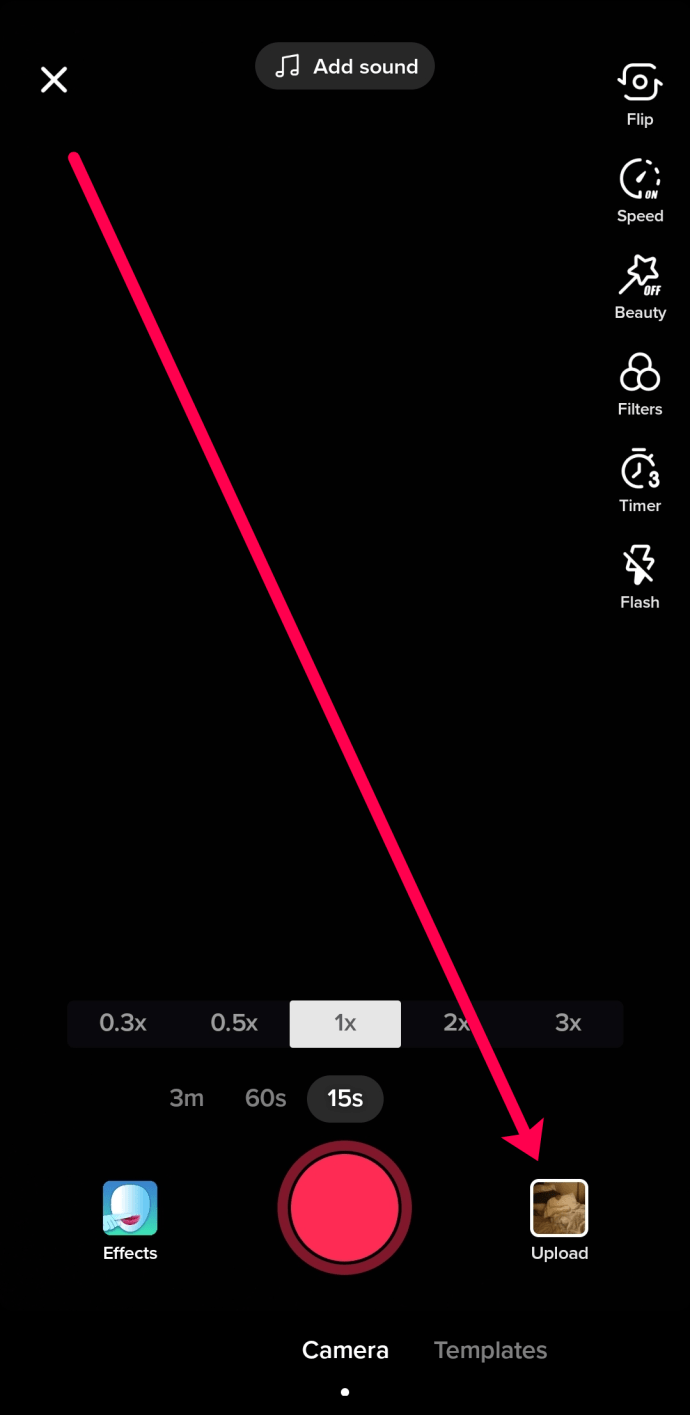
- Если вы решили загрузить видео, нажмите на видео, которое хотите использовать, а затем нажмите Следующий внизу. Здесь вы можете обрезать видео и нажать Следующий в правом верхнем углу.
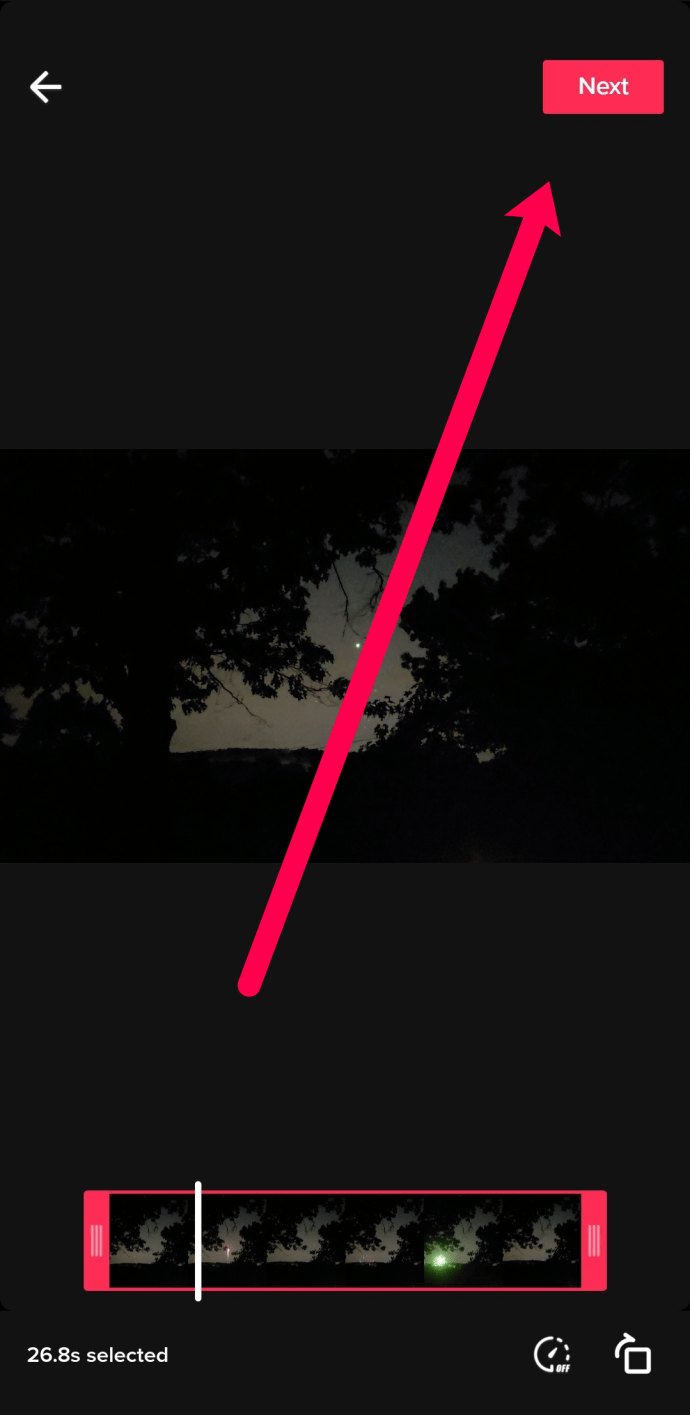
- Нажать на Звуки в нижнем левом углу.
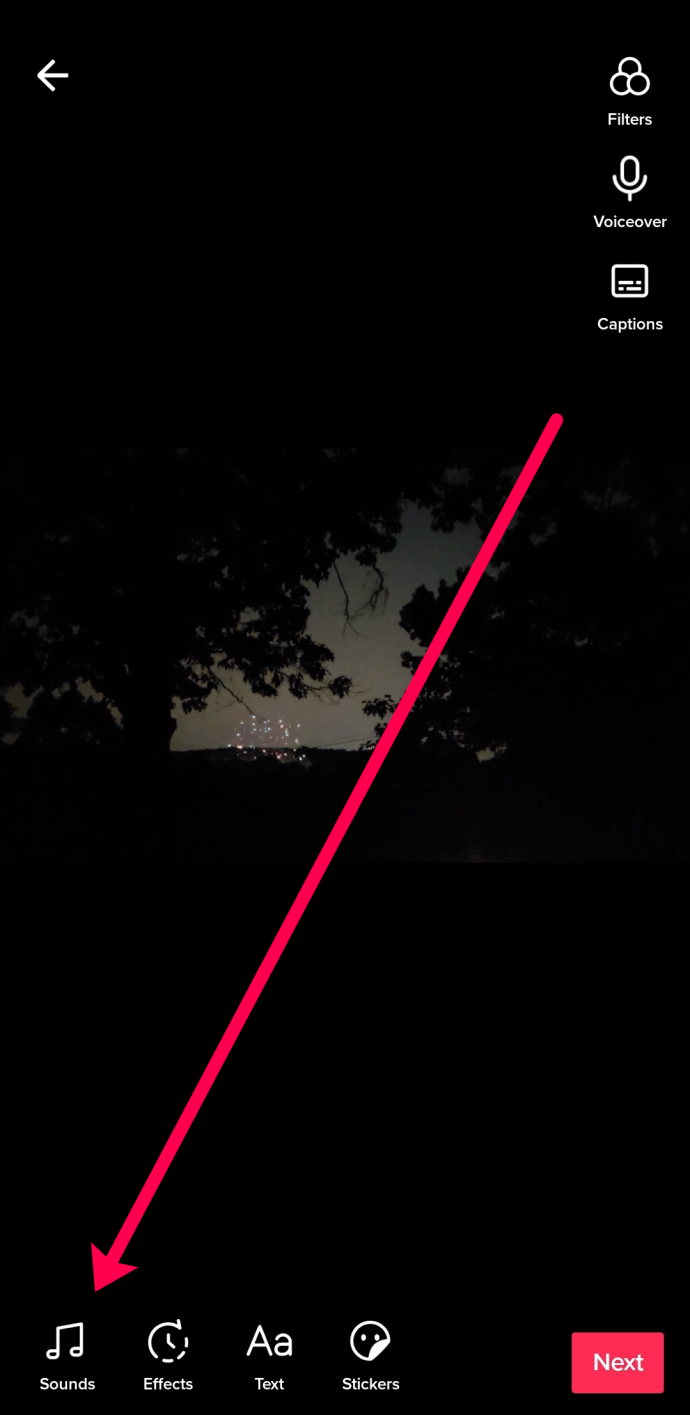
- Выберите звук, который хотите использовать. Затем нажмите в любом месте экрана, чтобы вернуться к исходному экрану. Теперь коснитесь Следующий двигаться вперед.
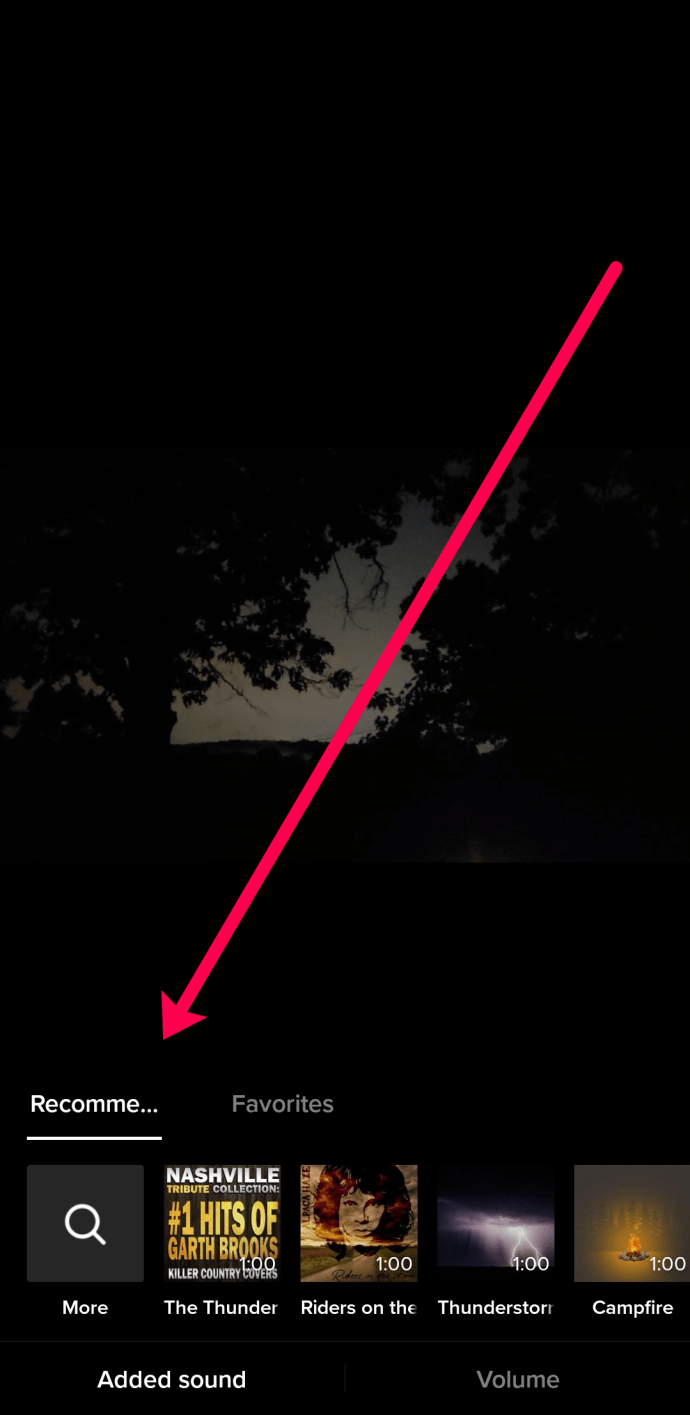
- Убедись в том, что Сохранить на устройство включен. Затем коснитесь Кто может посмотреть это видео. Выбирать Только я.
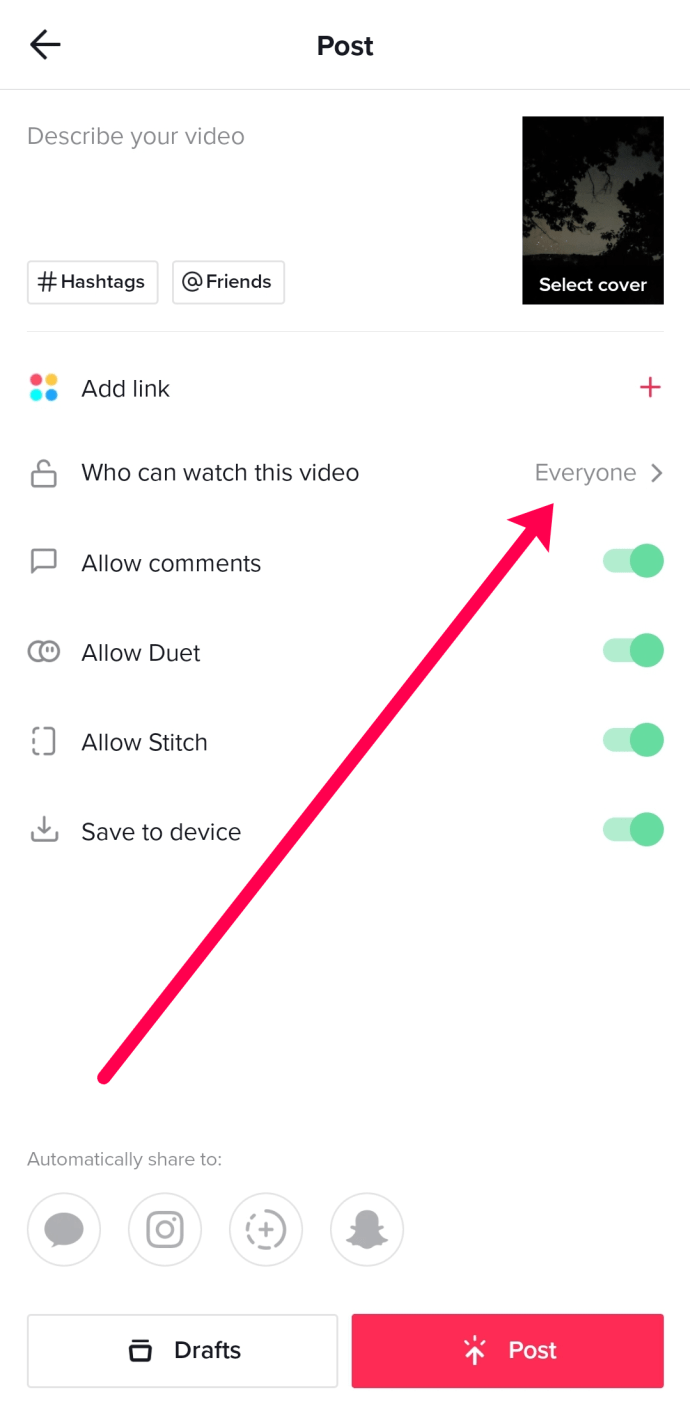
- Разместите свое видео. Пока вы решили сделать его доступным для просмотра только вам, никто не сможет его увидеть.
- Теперь ваше видео будет сохранено в фотопленке вашего телефона.
- Теперь мы снова загрузим то же видео (выполните шаги 1–3). Затем вы можете добавить еще один звук и приступить к загрузке видео с несколькими звуками.
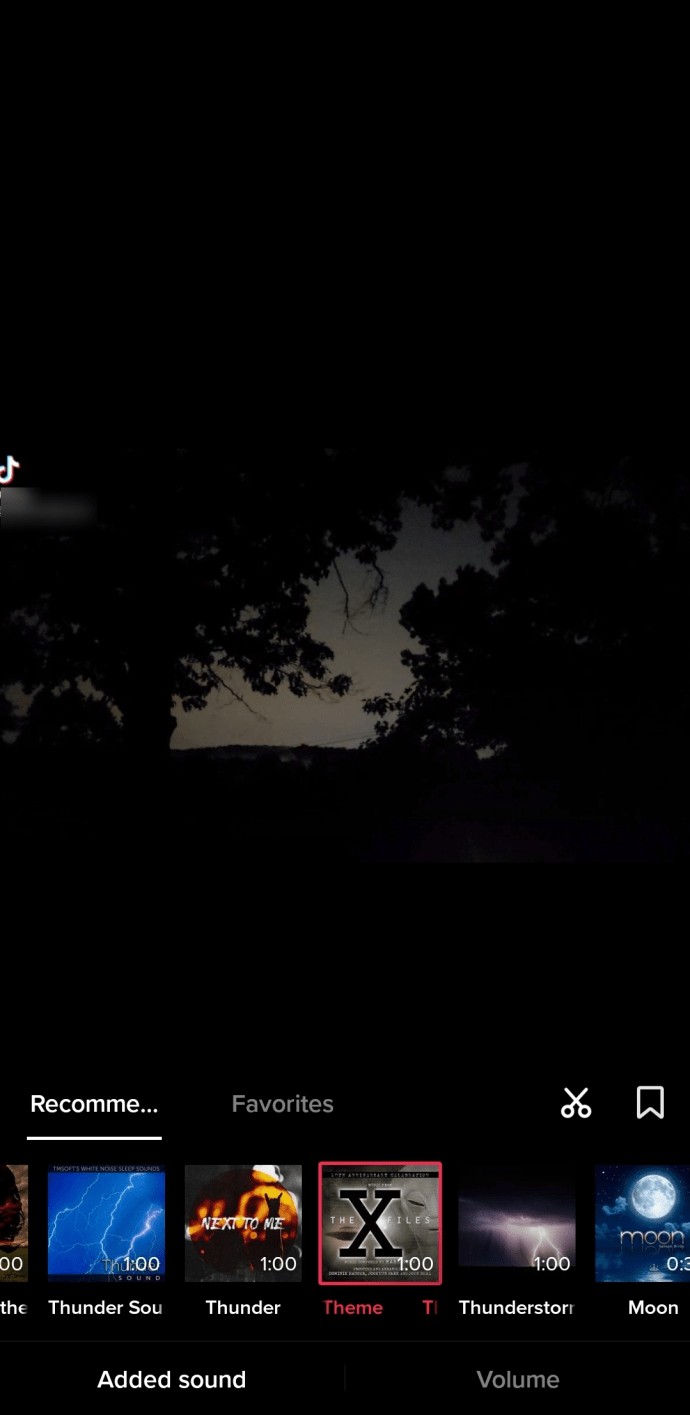
По умолчанию оба звука будут воспроизводиться в одно и то же время, но вы можете обрезать и отрегулировать громкость, чтобы улучшить свою последнюю загрузку в TikTok.
Отрегулируйте свои звуки
Чтобы обрезать видео, коснитесь значка ножниц на Звуки меню внизу. Сдвиньте регулятор туда, где вы хотите начать вторую песню.

Затем коснитесь Объем для регулировки громкости исходного видео и новой музыки.

Теперь вы готовы загрузить свое видео в TikTok с более чем одним оригинальным звуком.
Полезные советы
Может потребоваться несколько минут поиграть с двумя видео, чтобы получить их в точности правильно. Вот что мы узнали, тестируя варианты загрузки видео в TikTok с более чем одним звуком:
- Если вы хотите записать с переходом (одна песня играет первой, а другая играет вторую), сначала запишите второй звук. Использование регулятора в функции обрезки, о которой мы упоминали выше, упрощает исправление звука для повторно загруженного видео.
- Удалите исходный звук из первого загруженного вами видео. Это гарантирует, что ваша последняя загрузка не будет иметь никаких помех.
- Сохраните песни в папке «Избранное» на TikTok, чтобы потом можно было легко загрузить их снова.
- В вашем новом видео будет ТИК Так с вашим именем пользователя где-нибудь на экране. Если хотите, прикройте это наклейкой.
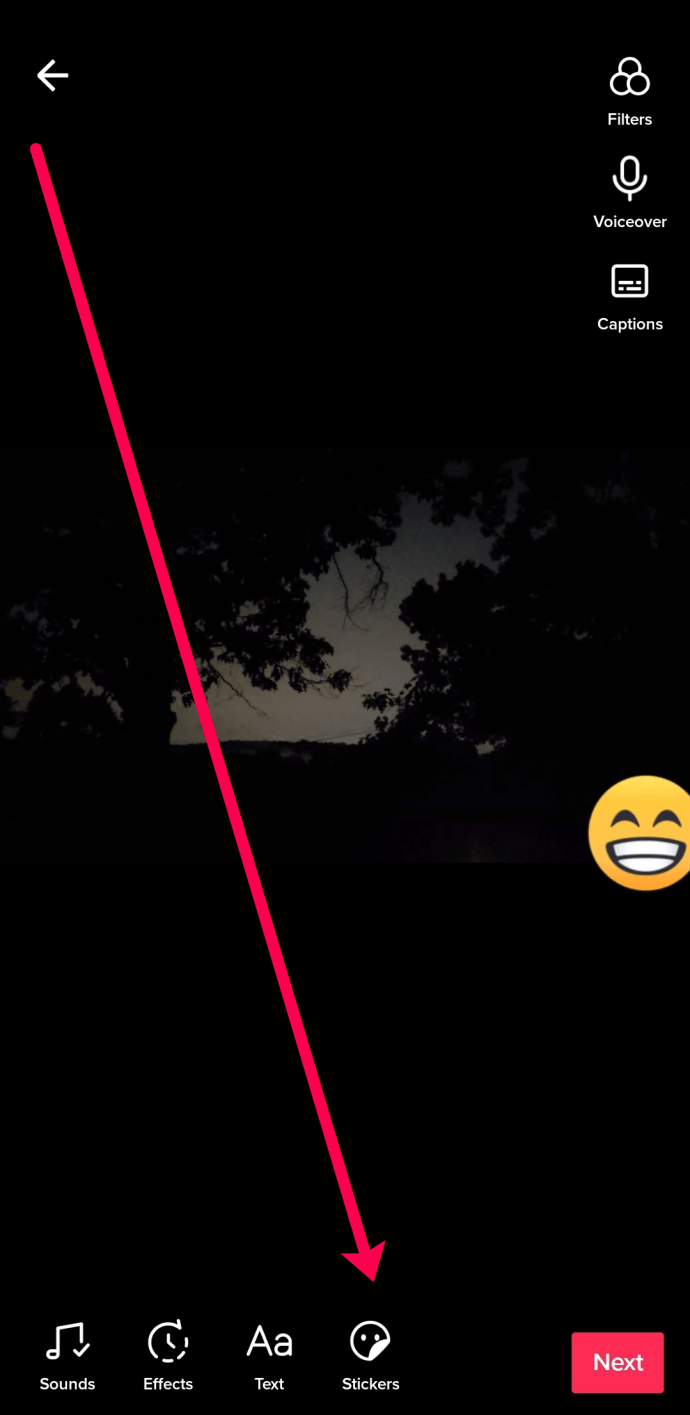
Добавьте несколько песен в TikTok, используя свои собственные звуки
В этом разделе мы покажем вам другой обходной путь для загрузки нескольких песен в одно видео с помощью сторонних приложений.
Подготовка песен
Первое, что вам нужно сделать, это найти песни, которые вы хотите добавить в свое видео в TikTok. Затем вам нужно будет их записать. Большинство мобильных устройств должны иметь функцию записи экрана, которая может выполнять эту работу. В новых устройствах iOS есть устройство записи экрана под Центром управления, и большинство телефонов Android также поставляются с приложениями для записи экрана. Если в вашем телефоне нет этой функции, вы можете установить на него приложение для записи экрана. Кроме того, вы можете использовать компьютер, чтобы получить эти видео для вас.
Имейте в виду, что видео в TikTok имеют ограничение в 15 или 60 секунд, поэтому записывайте длину песни соответствующим образом.
Когда у вас будет готовое средство записи экрана, откройте видео с песней на YouTube или на другом сайте потокового видео. Сохраните эти снимки на телефоне или перенесите их на ПК для редактирования.
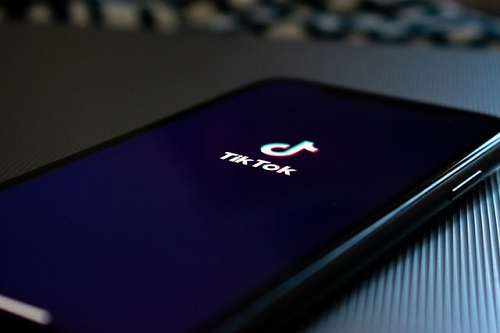
Собираем песни вместе
Сам TikTok имеет очень ограниченные инструменты для редактирования видео. Если вы хотите добавить к видео две или более песен, вам нужно будет использовать обходной путь. Вы можете редактировать песни вместе с помощью стороннего приложения. Их доступно множество, как для телефона, так и для ПК. Что необходимо, так это то, что приложение, которое вы используете, может объединять видео вместе, чтобы вы могли создавать непрерывный клип из более чем одной песни.
Использование мобильного приложения позволяет избавиться от необходимости передавать видео с компьютера на телефон. Преимущество ПК в том, что на нем доступны лучшие инструменты редактирования. Выбери и выбери то, что ты хочешь. Важнее всего то, что приложение, которое вы используете, может вырезать и вставлять клипы вместе.
Если у вас Android, вы можете попробовать VidTrim или Easy Video Cutter, которые высоко оценены в Google Play Store. Если вы используете iOS, попробуйте InShot. И Windows 10, и Mac уже поставляются с приложением Video Editor и Apple iMovie соответственно. Если у вас есть предпочтительный видеоредактор, не стесняйтесь его использовать.
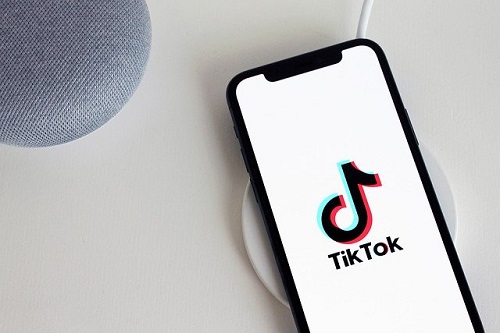
Когда вы закончите создавать непрерывный клип с более чем одной песней, теперь вы можете использовать его в качестве фона для нового видео TikTok. Для этого выполните следующие действия:
- Если вы используете редактор для ПК, убедитесь, что клип, в который вы объединили песни, сохранен на вашем мобильном устройстве.
- Откройте TikTok и коснитесь значка + в нижней части экрана.
- Нажмите «Загрузить» справа от кнопки «Запись».
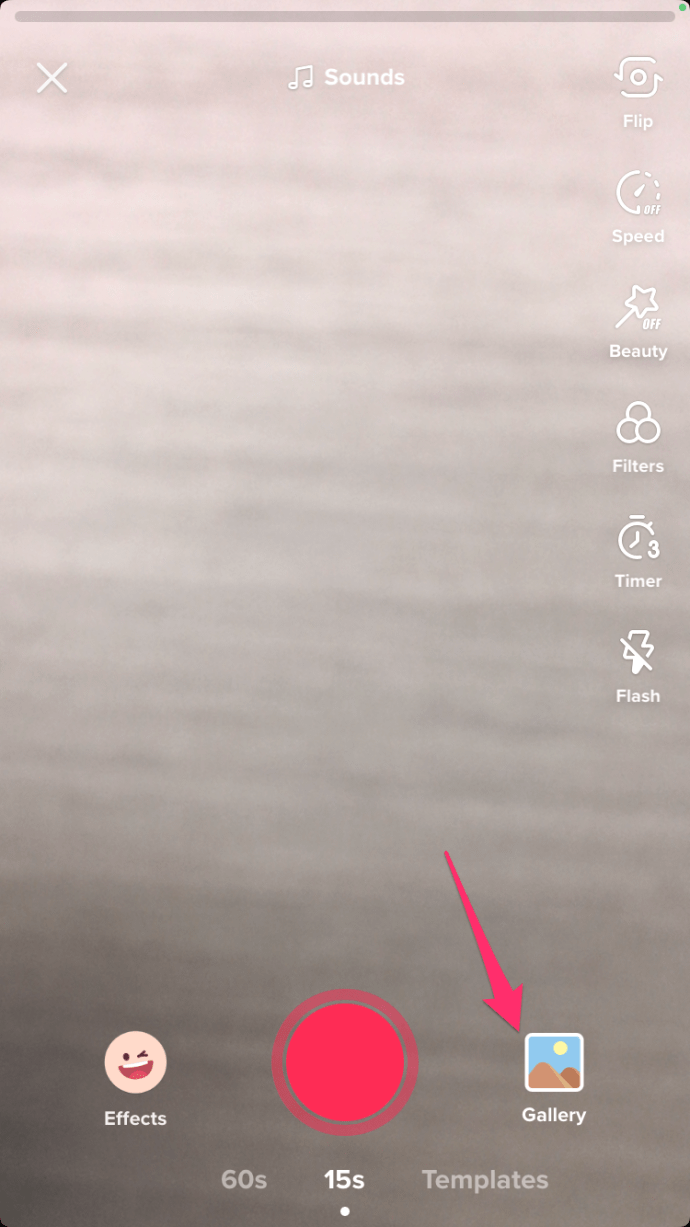
- Выберите клип, в который вы объединили свои песни, и нажмите Следующий.
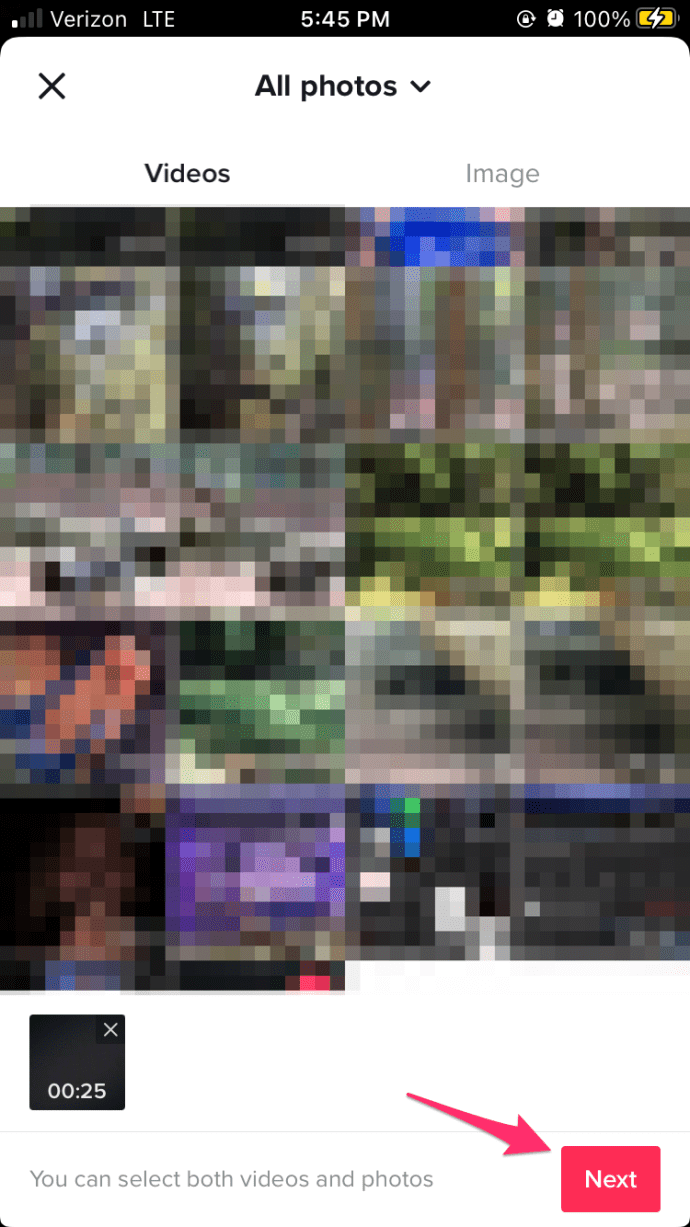
- Нажмите Далее. Здесь вы можете проверить, правильно ли загружен отредактированный клип. Убедившись, что вы уверены, снова нажмите Далее.
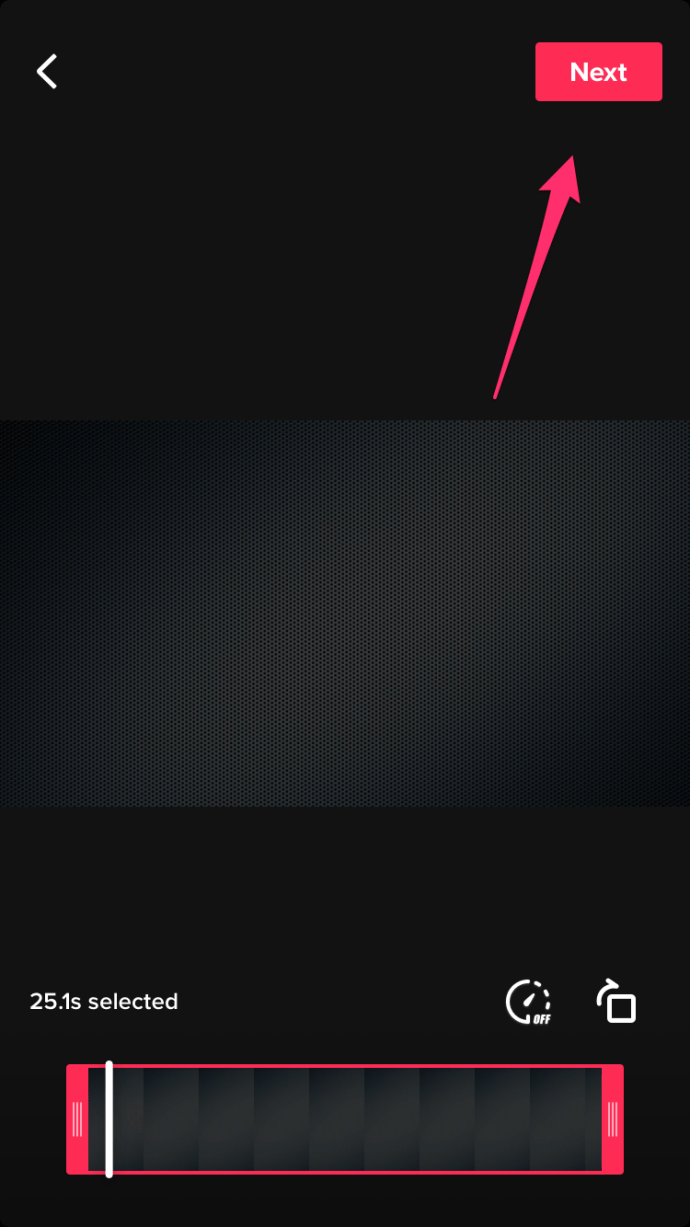
- Вы собираетесь использовать только звук из этого клипа, поэтому было бы неплохо сохранить его в тайне. Для этого нажмите «Кто может просматривать это видео», затем нажмите «Личное».
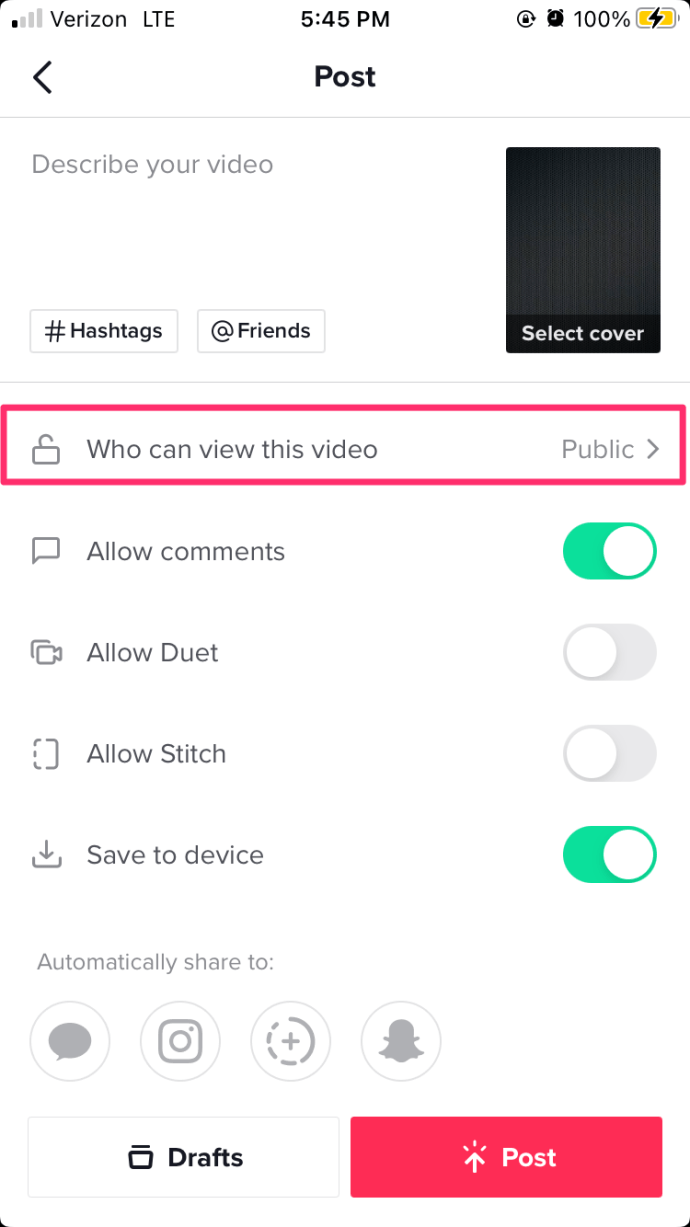
- Нажмите на Опубликовать.
- Вернитесь в свой профиль, нажав на значок «Я» в правом нижнем углу экрана.
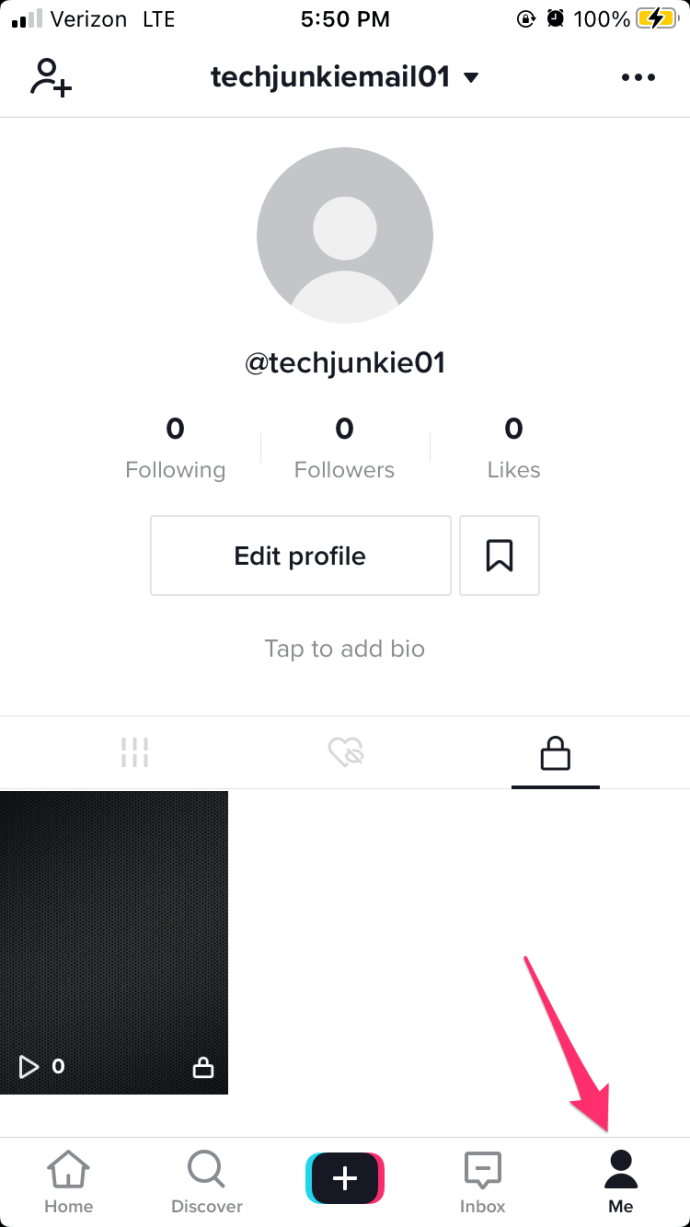
- Если вы сделали видео частным, нажмите на значок замка, чтобы просмотреть личные видео, в противном случае оно будет в альбоме. Нажмите на загруженное видео.
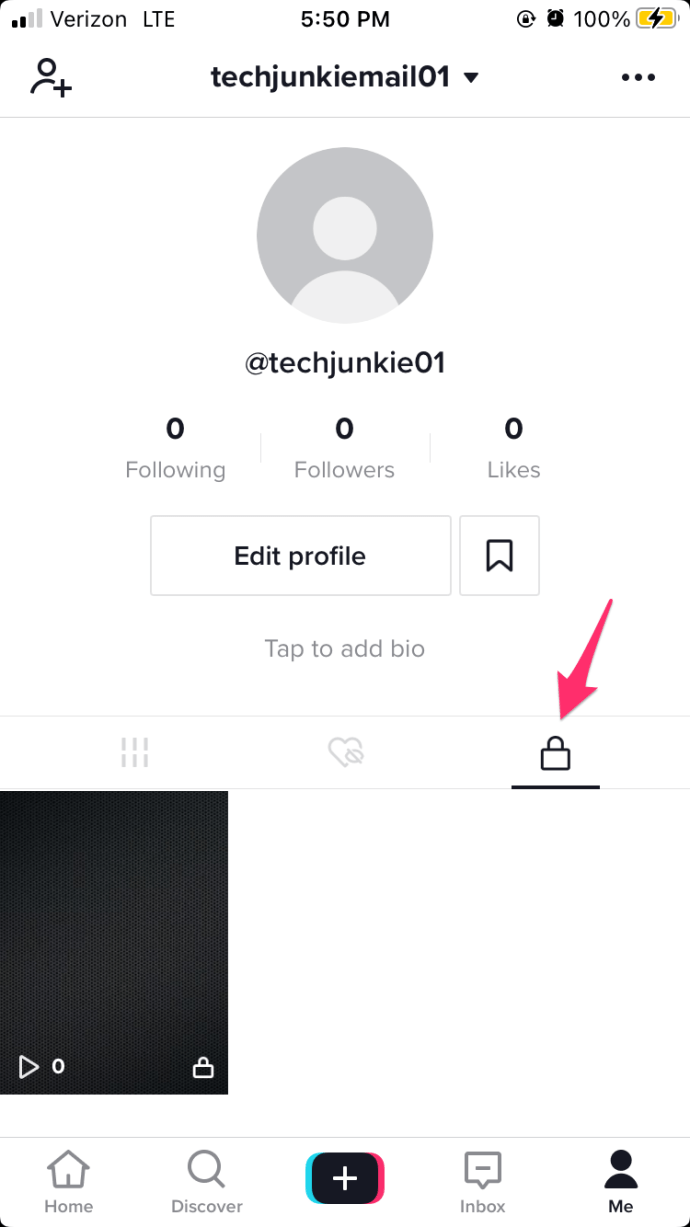
- Во время воспроизведения видео вы увидите вращающийся значок в правом нижнем углу экрана. Нажмите на него.
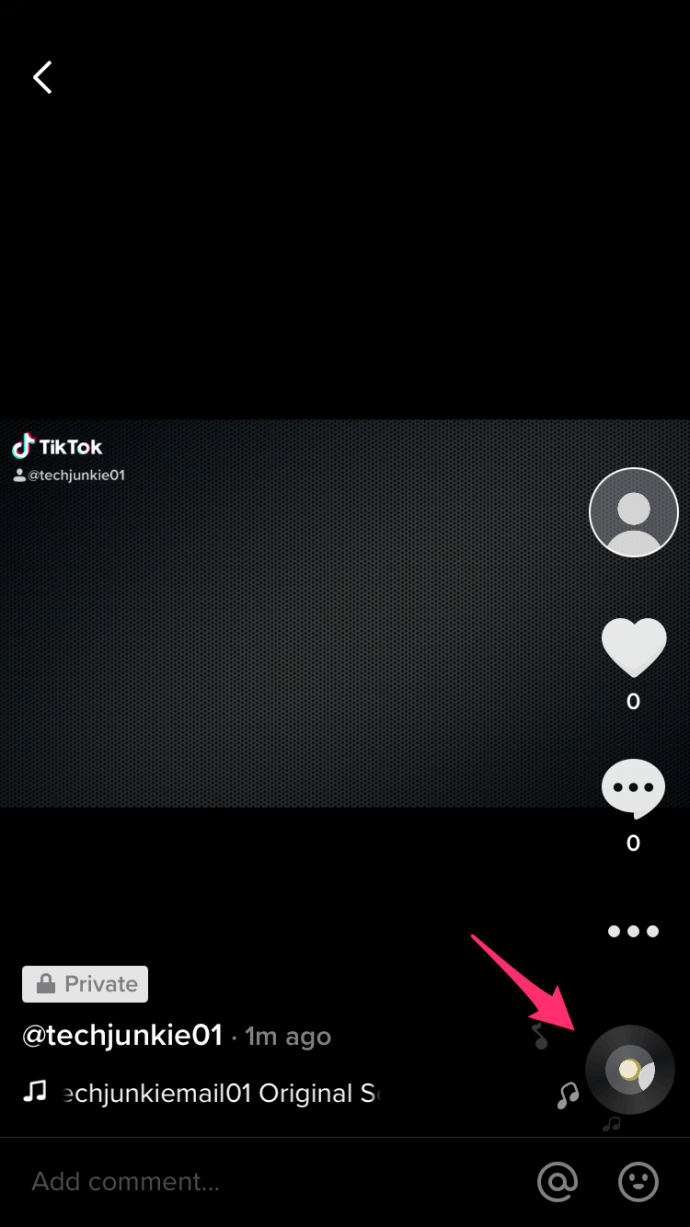
- Нажмите «Добавить в избранное», затем нажмите «ОК». Аудиоклип теперь сохранен для использования в новом видео TikTok.
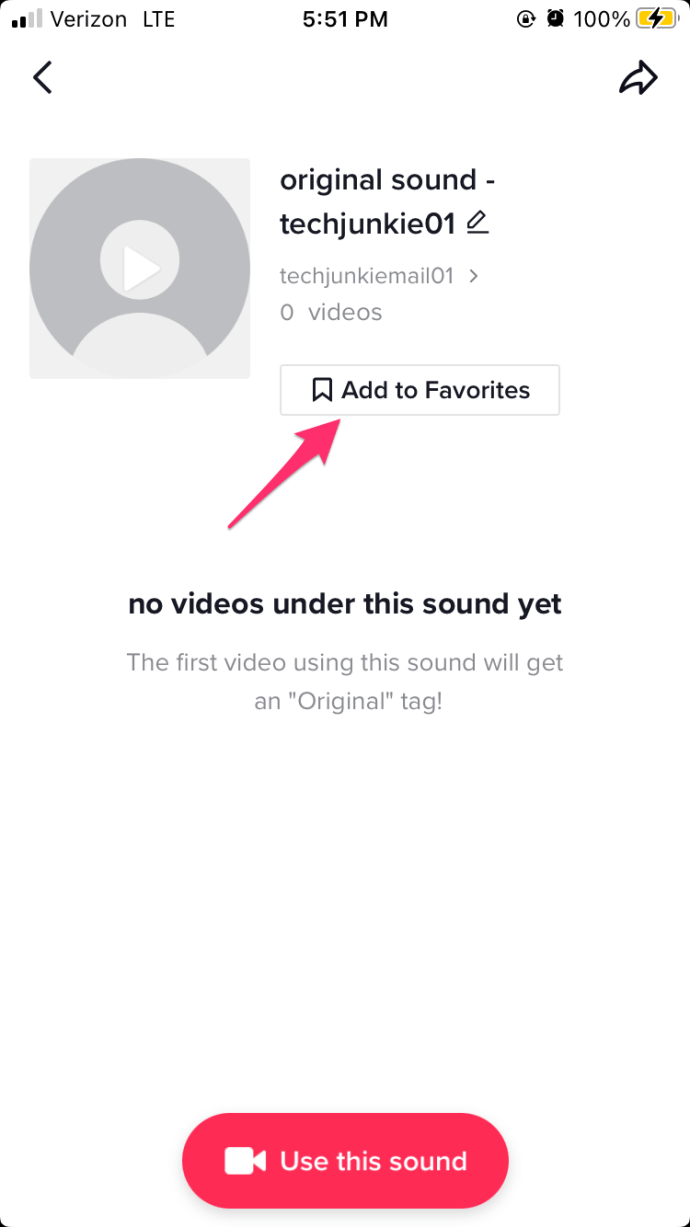
- Сделайте видео в TikTok. Используйте кнопку + на экране ниже, чтобы открыть экран записи. Нажмите «Запись», затем нажмите на галочку, когда закончите.
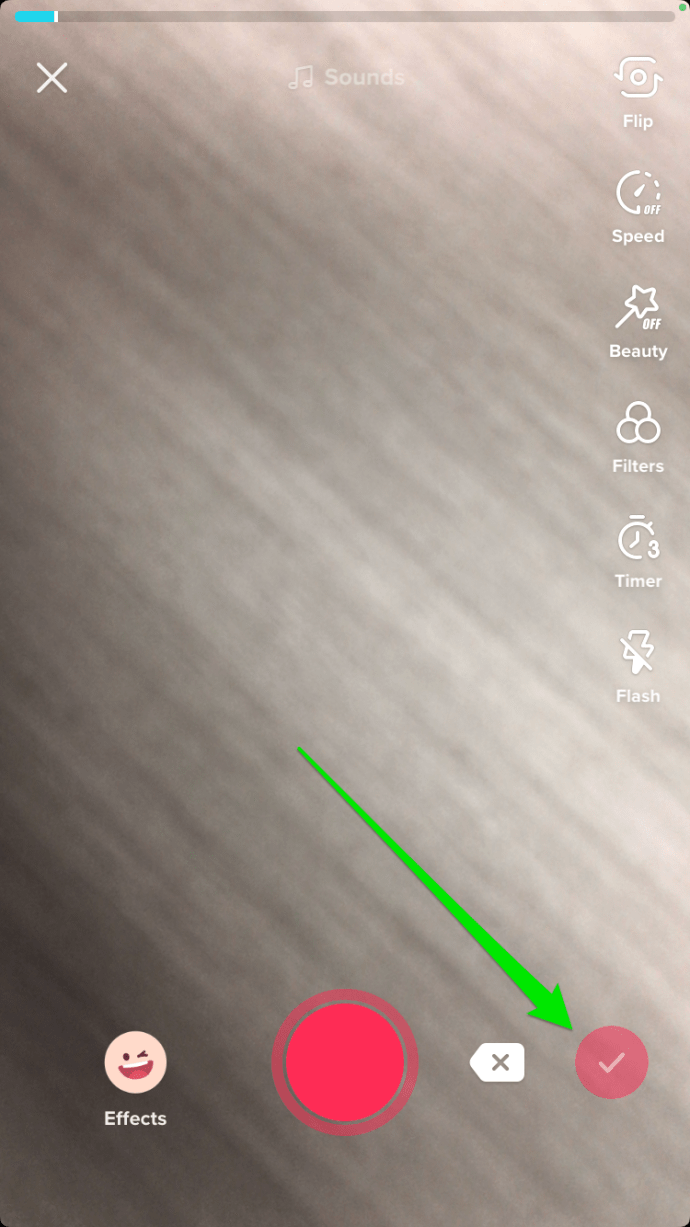
- Нажмите на значок «Звуки» в нижнем левом углу экрана.
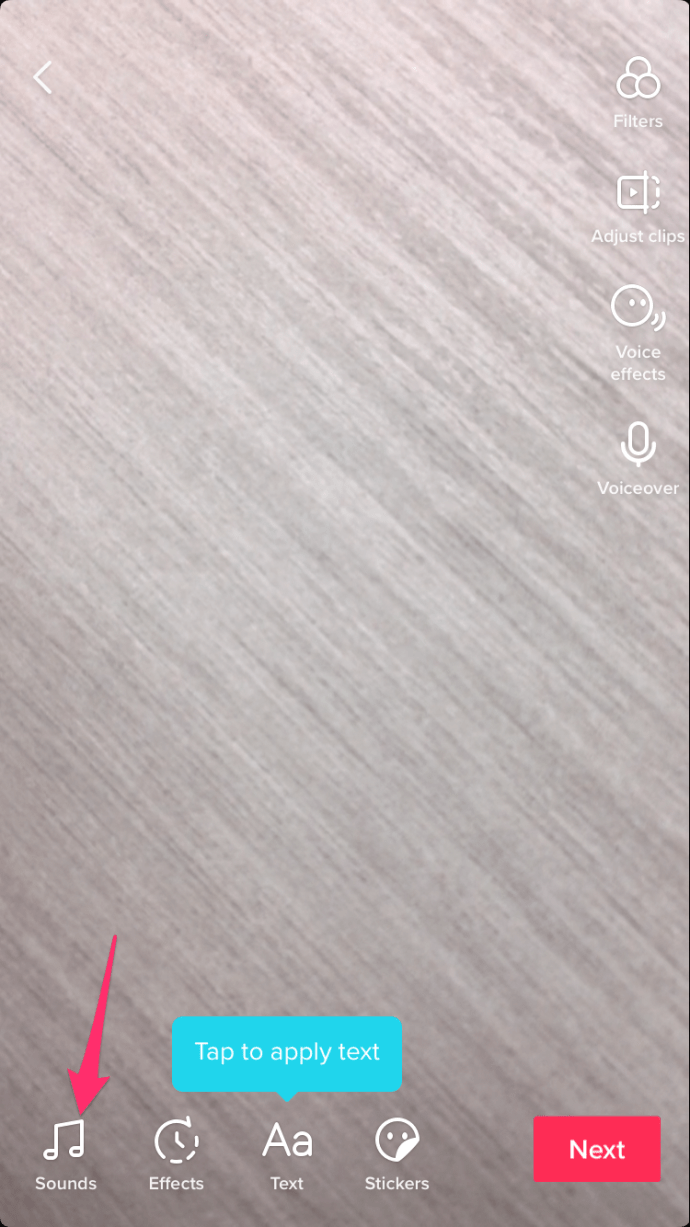
- Нажмите на вкладку «Избранное».
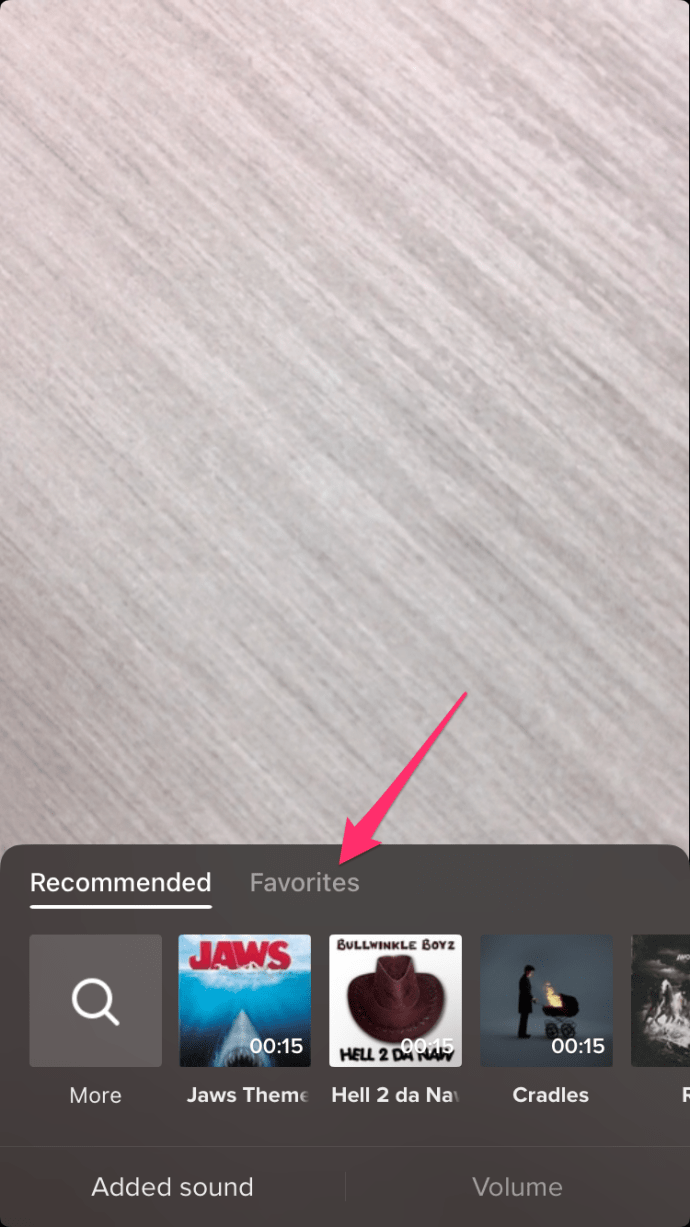
- Нажмите на свой видеоклип, в котором есть несколько песен, которые вы хотите использовать.
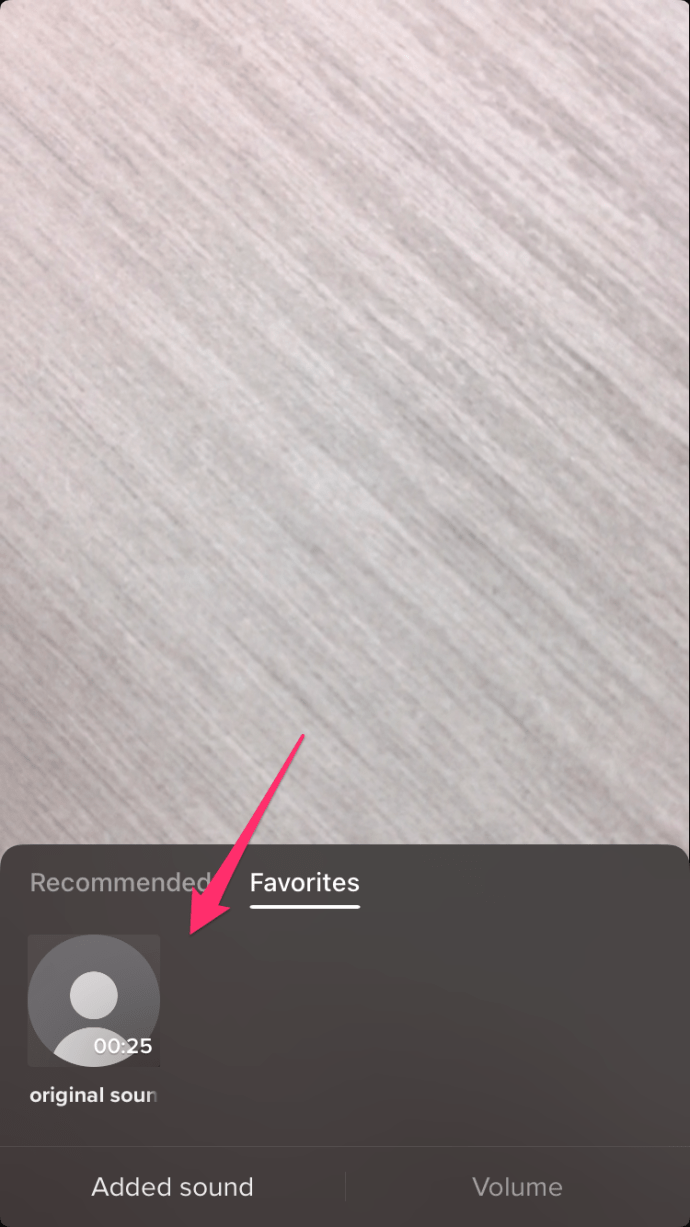
- Если вы хотите продолжить редактирование клипа, просто нажмите на экран над меню. Вы можете регулировать громкость, обрезать звук и видео, добавлять голосовые эффекты или фильтры.
- Когда вы закончите, нажмите Далее. Затем выберите параметры публикации. Нажмите «Опубликовать», чтобы загрузить видео. Ваш клип на TikTok, состоящий из нескольких песен, теперь доступен для всеобщего обозрения.
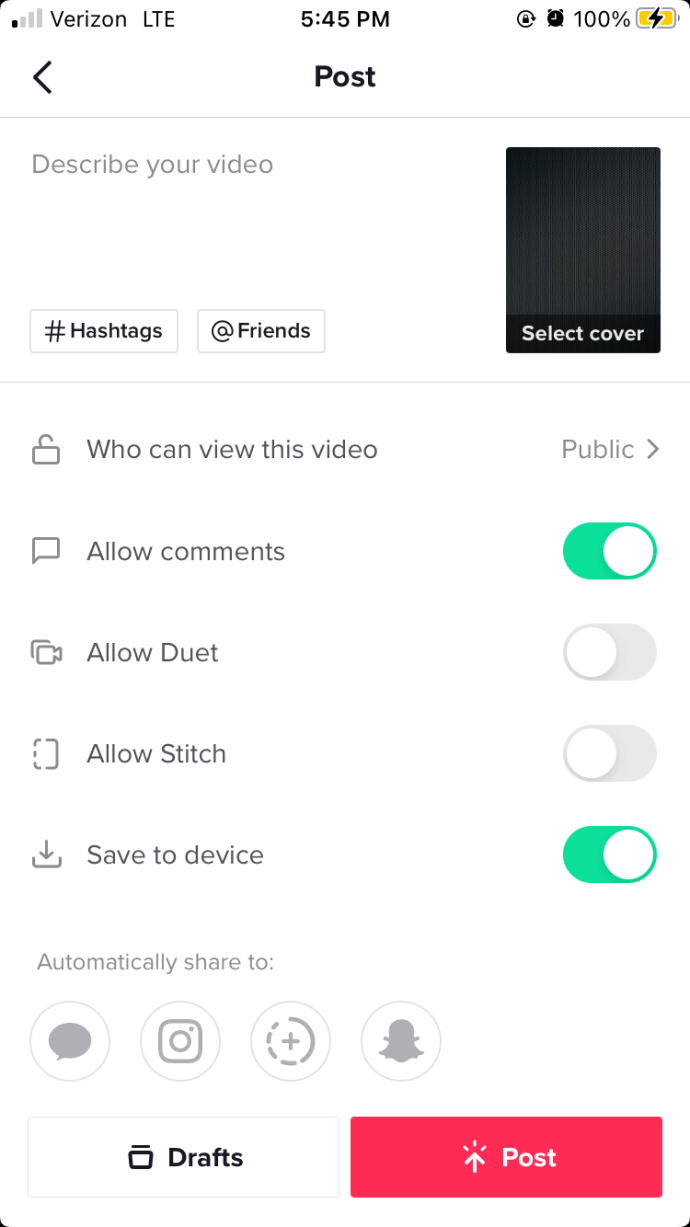
Отличный способ проявить творческий потенциал
Создание видео в TikTok - отличный способ заявить о своем творчестве всему миру. Создание видеороликов с более чем одной песней сделает его интересным для зрителя и предоставит вам больше творческих возможностей. Даже самых незначительных отличий может быть достаточно, чтобы выделить вас среди всех остальных.
Есть ли у вас другие советы и рекомендации, как добавить две или более песен в видео TikTok? Поделитесь своими мыслями в разделе комментариев ниже.